FRISSÍTVE: 2025.03.15.
Tabletekben nagy királyak a kínaiak, itt is letarolták a piacot az olyan márkák, mint a Teclast, a Chuwi vagy az Alldcoube. De a leghíresebb talán a Xiaomi Mi Pad/Xiaomi Pad széria, aminek több modelljét is teszteltük. A kínai tabletek igazi ár/érték bajnokok és számtalan felhasználásra kiválóak. Tanuláshoz, nyárra, a szünidőre, játékra, filmnézéshez, netezéshez, e-mailezéshez is jók, de akár könyvolvasókat is részlegesen kiválthatnak. A nagyobb teljesítményű darabok pedig akár munkára is alkalmasak lehetnek és sokkal kisebbek, mint egy laptop. Ugorjunk fejest a táblagépes mélyvízbe, és lássuk, hogyan kell ezeket az eszközöket kiválasztani. Adunk továbbá tippeket és trükköket is, amiket saját tapasztalataink alapján szedtünk össze.
Tartalomjegyzék
- Ezek a legjobb tabletek, táblagépek (2025)
- Minden, amit a tabletekről tudni kell
- Tablet vagy notebook?
- Mi alapján válasszatok tabletet
- A tablet használatának előnyei és hátrányai
- Gyakran ismételt kérdések
A tableteket több kategóriába lehet sorolni, méret, felhasználás, teljesítmény, de akár ár alapján is. Az sem mindegy, hogy kvázi noname gyártótól választotok valamit vagy pedig egy erős brand termékét választjátok. Android vagy iPadOS? Esetleg Windows? Majdnem mindegyikre kerestünk nektek egy megfelelő modellt, hogy a paletta minél színesebb legyen. Jöjjenek a legjobb tabletek, szigorúan szubjektív alapon!
Ezek a legjobb tabletek, táblagépek (2025)
A listánkon szereplő tableteket, táblagépeket az alábbi szempontok alapján válogattuk össze:
- több mint 10 éves, saját, tesztelői tapasztalatunk alapján
- mi is használunk ilyen eszközöket
- a korábbi partnereink szerviztapasztalatai és tartós tesztjei alapján
- egyéni kutatás alapján, aminek az alapját hazai és nemzetközi vásárlói vélemények képezik
- különböző fórumokban és speciális csoportokban olvasható vélemények alapján
Ezek a legjobb tabletek 2025-ben
Kinek ajánljuk
Az Alldocube az egyik radar alatt repülő kínai márka, amelyik kifejezetten jó ár/érték arányú termékeket gyárt. Az iPlay 50 szériájuk tele van csupa kiváló tablettel, így mindenképpen érdemes a többi modelljüket is megnéznetek. Az Alldocube iPlay 50 Mini Pro NFE tabletet elsősorban azoknak ajánljuk, akik egy megfizethető, kompakt és sokoldalú eszközt keresnek, különösen multimédiás felhasználásra és alapvető játékok futtatására.
Miért lóg ki a kínálatból
Ahhoz képest, hogy az Alldocube iPlay 50 Mini Pro NFE egy 150 USD-s tablet, meglepően jó az építési minősége. Mindenféle szenzorral és vezeték nélküli kapcsolattal felvértezték, még 4G modemet is kapott, így ott is netezhettek vele, ahol nincs WiFi. Widevine L1 tanúsítvánnyal rendelkezik, így a streaming platformok anyagait is nagy felbontásban élvezhetitek, mindezt viszonylag kevés pénzért cserébe. Ez volt az egy legjobb kínai tablet 2024-ben.

Forrás: N-One
Lenovo Tab M11 tablet – Sokrétűen variálható, olcsó darab
A tablet előnyei:
- A konkurenseknél jobb minőség
- Több kiszerelés RAM és háttértár terén
- Négy hangszóró, Dolby Atmos támogatással
- Gyári érintőceruza támogatása (Lenovo Tab Pen)
- TÜV Rheinland alacsony kékfény-kibocsátási tanúsítvány
Specifikáció
- SoC: MediaTek Helio G88 (8 magos: 2x Cortex-A75 2,0 GHz és 6x Cortex-A55 1,8 GHz)
- RAM: 4 GB vagy 8 GB LPDDR4X
- Háttértár: 64 GB vagy 128 GB eMMC 5.1
- Widevine tanúsítvány: DRM L1 (Netflix HD támogatás)
- Akkumulátor kapacitás: 7040 mAh kapacitás,
- Gyorstöltés: 15 W-os vezetékes töltés
- Adatkapcsolat: WiFi 802.11ac, Bluetooth 5.1, opcionális LTE
- Kijelző típusa: IPS
- Kijelző felbontása és mérete: 11 hüvelykes IPS LCD, 1920 × 1200 pixel felbontás, 90 Hz
- Operációs rendszer: Android 13, de Android 15-öt is megkapja
- Háttértár bővíthetősége: 2 TB-ig microSD-vel bővíthető
Kinek ajánljuk
A Lenovo Tab M11 egy igazi budget táblagép, de a jobbik fajtából. Hardveresen semmi extra, de nagyon jól lehet variálni az árat a különböző kiszerelésekkel, hiszen van 4-8 GB RAM-mal és 64-12 GB háttértárral szerelt verzió is. A Lenovo Tab M11 nem esett áldozatul az olcsósításnak, hiszen van LTE verzió is, így mobilnetezni is lehet rajta, a kijelző TÜV tanúsítvánnyal rendelkezik és a háttértár is bővíthető, vagyis pont olyan dolgokat tud, ami az olcso tablet kategóriában nagy előnynek számít. Azoknak ajánljuk, akik az egyik legjobb budget táblagépet keresik, sok kiegészítővel.
Miért lóg ki a kínálatból
Először is, a Lenovo Tab M11 egy csomó kiegészítővel felvértezhető, gyárilag. Van hozzá Lenovo érintőceruza, gyári Lenovo tok, és ami talán nagyon ritkán jön elő a tabletek esetében – ellentétben a telefonokkal – az a gyári szoftveres támogatás. 2028-ig kap biztonsági és fő verzió frissítéseket a Lenovo Tab M11, vagyis még az Android 15-öt is élvezhetitek. Szintén lényeges, hogy ellentétben a korábbi Lenovo Tab M10-zel, a Lenovo Tab M11 már Widevine L1 tanúsítvánnyal érkezik, vagyis normális felbontásban élvezhetitek a streaming szolgáltatók tartalmait is. Jó eséllyel ez az egyik legjobb tablet 100 ezer alatt, ráadásul Kínából helyenként brutálisan olcsón érhető el, erről itt írtunk.
Specifikáció
- SoC: Unisoc T606
- RAM: 8 GB (plusz 6 GB virtuális RAM)
- Háttértár: 256 GB
- Widevine tanúsítvány: L1 (Netflix HD támogatás)
- Akkumulátor kapacitás: 8280 mAh
- Gyorstöltés: 18 W gyorstöltés
- Adatkapcsolat: 4G, WiFi 802.11 a/b/g/n/ac, Bluetooth 5.0
- Kijelző típusa: IPS In-cell
- Kijelző felbontása és mérete: 1920 x 1200 pixel, 10,5 hüvelyk
- Operációs rendszer: Android 12
- Háttértár bővíthetősége: 1 TB-ig microSD kártyával bővíthető
Kinek ajánljuk
A Blackview termékeit korábban nem igazán szerettük, de a Blackview Tab 15 Pro az élő példa arra, hogy mindig vannak kivételek. A tablet nem összekeverendő a sima Tab 15-tel, az a gyengébb modell, csak a Prót vegyétek meg. A Blackview Tab 15 Pro tabletet azoknak ajánljuk, akik egy közepes árkategóriájú, nagy tárhellyel és hosszú akkumulátor-élettartammal rendelkező, multitaskingra és multimédiás tartalmak fogyasztására alkalmas eszközt keresnek.
Miért lóg ki a kínálatból
A Blackview Tab 15 Pro tabletben az a nagyszerű, hogy egy csomó mindenre alkalmas a kiegészítői segítségével. A tok egyben támasz is, stylussal remekül lehet rajta jegyzetelni, az építési minősége kiváló, nem túl nagy, nem túl nehéz és a hardver is rendben van. Mivel a központi chipet a Unisoc adja, ezt a tabletet nem ajánlanánk navigációhoz, minden másra viszont korrekt választás.
Specifikáció
- SoC: MediaTek Helio G99
- RAM: 8 GB (plusz 12 GB virtuális RAM)
- Háttértár: 256 GB
- Widevine tanúsítvány: L1 (Netflix HD támogatás)
- Akkumulátor kapacitás: 10 000 mAh
- Gyorstöltés: 18 W USB-PD gyorstöltés
- Adatkapcsolat: 4G, WiFi 802.11 a/b/g/n/ac, Bluetooth 5.2
- Kijelző típusa: IPS LCD
- Kijelző felbontása és mérete: 1920 x 1200 pixel, 12,95 hüvelyk
- Operációs rendszer: Android 14
- Háttértár bővíthetősége: 1 TB-ig microSD kártyával bővíthető
Kinek ajánljuk
A Teclast tabletek elképesztő minőségi javuláson estek át az elmúlt pár évben. A mostani csúcsmodell, a Teclast T65 Max tablet, egy igazi „nagyképű” darab, szinte már a kisebb notebookokkal vetekszik a közel 13 colos képátlója. Alapvetően azoknak ajánljuk, akik beltérbe keresnek egy minél nagyobb panellel szerelt táblagépet mozizáshoz és szükségük van az átlagnál nagyobb felbontásra.
Miért lóg ki a kínálatból
A Teclast T65 Max tablet egyfajta mindent egy lapra vállalása a cégnek. 13 colos kijelző, 2K felbontás, ezt nem dobjátok be egy kisebb női táskába, de még egy nagyobba sem. Ez igazi mozizós tablet, hatalmas akkumulátorral, hogy félidőben se fogyjon el a szufla. Nem mellékesen minden fontos tabletes tulajdonságot teljesít: támogatja a Widevine L1 tanúsítványt, van 4G modem és WiFi a netezéshez és 1 TB-ig bővíthető a háttértára, micro SD kártya segítségével.
Specifikáció
- SoC: Qualcomm Snapdragon 680
- RAM: 4 GB, 6 GB vagy 8 GB LPDDR4X
- Háttértár: 128 GB
- Widevine tanúsítvány: L1
- Akkumulátor kapacitás: 8000 mAh
- Gyorstöltés: 10 W töltés
- Adatkapcsolat: WiFi 802.11 a/b/g/n/ac, Bluetooth 5.0
- Kijelző típusa: IPS LCD
- Kijelző felbontása és mérete: 1920 x 1200 pixel, 90 Hz, 11 hüvelyk
- Operációs rendszer: Android 13, MIUI Pad 14
- Háttértár bővíthetősége: microSD-vel bővíthető akár 1 TB-ig
Kinek ajánljuk
A Xiaomi márka pár éve leválasztotta magáról a Redmi márkát azért, hogy legyen egy belépőszéria is a kisebb pénzből gazdálkodóknak. Ennek a legújabb variánsa a Redmi Pad SE, ami tudásban és árban is összemérhető az olcsóbb kínai konkurensekkel, annál azonban erősebb és jobb minőségű. Alapvetően azoknak ajánljuk, akik egy nemzetközi brand kiváló anyaghasználatú, megbízható termékét keresi, viszont nem akar sokat költeni.
Miért lóg ki a kínálatból
A Xiaomi mindig szívesen szolgálta ki a low budget és a high end igényeket is, a Redmi Pad SE az előbbi kategóriába tartozik. Az olcsósításnak szerencsére nem esett áldozatul a hardver, Qualcomm chipre építkezik a 11 colos, 90 Hz-es kijelzővel felvértezett tablet. Ezen még MIUI fut és nem OxygenOS, de abból az egyik legújabb variáns, illetve kérhető 6 GB RAM-mal is a tablet, amit mindenképpen ajánlunk, hiszen 1-2 évvel ki lehet tolni vele a cserét, és a rendszer is gyorsabbnak érződik tőle. A táblagép nemcsak pofás, hanem az anyaghasználata is pazar. Aki „csak egy tabletet” keres, ezt vigye haza.
Specifikáció
- SoC: Qualcomm Snapdragon 8 Gen 2
- RAM: 8 GB vagy 12 GB LPDDR5X
- Háttértár: 256 GB vagy 512 GB UFS 4.0
- Widevine tanúsítvány: L1 (Netflix HD támogatás)
- Akkumulátor kapacitás: 10 000 mAh
- Gyorstöltés: 120 W HyperCharge (teljes töltés 35 perc alatt)
- Adatkapcsolat: WiFi 7, Bluetooth 5.3, USB 3.2 Gen 1
- Kijelző típusa: 3K LCD (3:2)
- Kijelző felbontása és mérete: 3048 x 2032 pixel, 144 Hz, 12,4 hüvelyk
- Operációs rendszer: Xiaomi HyperOS, Android 14 alapú
- Háttértár bővíthetősége: Nem bővíthető
Kinek ajánljuk
A Xiaomi márkát szerintem senkinek nem kell bemutatnunk, hírnevét a tabletek között a Mi Pad szériával alapozták meg. A Xiaomi Pad 6S Pro még azokhoz képest is durva szintlépésnek számít, telefonokból ismert Qualcomm gyártotta csúcs SoC, 12 GB RAM, WiFi 7, az egyik legbrutálisabb gyorstöltés, nagyjából ez a felhozatal. Alapvetően azoknak ajánljuk, akik a kínai gyártó csúcsmodelljét vinnék haza, és nem fáj nekik a bővíthetőség – 512 GB mellett felesleges – és a celluláris kapcsolat hiánya, cserébe kapnak egy erőművet.
Miért lóg ki a kínálatból
A Xiaomi Pad 6S Pro tablet egy olyan filozófia mentén készült, ahol a felhasználó azt kapja, amit megvesz, nem nagyon lehet semmit bővíteni. Ilyen például a háttértár, de 256/512 GB mellett erre nem is igazán van szükség. Még felsorolni is nehéz 2 mondatban mi mindent tud: 3:2 képarányú, 3K kijelző, ami 144 Hz-en frissül, 900 nit a fényereje, vagyis napfényben is látszik, nagyon brutális központi chip, 35 perces gyorstöltés, miközben 10 000 mAh-s az akkuja. 6 hangszórós Dolby támogatású hangrendszer, meglepően jó kamerák, HyperOS kezelőfelület, NFC tag támogatás, és ez még csak a jéghegy csúcsa. Fájó pont a 4G/5G modem hiánya, de ennyi, másba nem tudunk belekötni.

Forrás: Apple
Apple iPad 9 2021 tablet – Titkos tipp Apple fanoknak
A tablet előnyei:
- nyugdíjazták, de még kapható
- decens hardver, a kora ellenére is
- Retina kijelző, TrueTone technológiával
- akinek mindenképpen Apple termék kell, annak ez a legolcsóbb választás
- 10,2 col, a sok mindenre ideális, se nem kicsi, se nem nagy méret
Specifikáció
- SoC: Apple A13 Bionic
- RAM: 3 GB
- Háttértár: 64 GB vagy 256 GB
- Widevine tanúsítvány: L1 (Netflix HD támogatás)
- Akkumulátor kapacitás: 8526 mAh (32,4 Whr)
- Gyorstöltés: Nincs, Lightning töltés
- Adatkapcsolat: WiFi 802.11 a/b/g/n/ac, Bluetooth 4.2, LTE (modelltől függően)
- Kijelző típusa: 10.2 hüvelykes Retina IPS LCD
- Kijelző felbontása: 2160 x 1620 pixel (264 PPI)
- Operációs rendszer: iPadOS 18
- Háttértár bővíthetősége: Nem bővíthető
Kinek ajánljuk
Az Apple a világ egyik, ha nem a legnagyobb eszközgyártója, igazi prémium brand saját ökoszisztémával. Jelenleg az iPad Pro nagyjából félmillió forint, ennyi pénze itthon viszont sokaknak nincsen. Így kerülhetett fel a listánkra az Apple iPad 9, ami nem mai csirke, de a cég ökoszisztémájával jól együttműködő, korrekt termék. Alapvetően azoknak ajánljuk, akik a legolcsóbb Apple iPad tabletet keresik, és csak az a fontos, hogy az Almás cég gyártsa.
Miért lóg ki a kínálatból
Az Apple iPad 9 egy tök jó termék volt 3 éve – most tartunk a 10-es szériánál -, azonban a cég kivezette a piacról, ugyanis leváltotta a következő generáció. Emiatt az ára rendesen bezuhant, ezért is kerülhetett fel listánkra. A hardver még mindig remek, az iPadOS pedig egy elég jól optimalizált rendszer, szóval ezzel azért el lehet még egy darabig karistolni. A kijelzője legendás ezeknek a tableteknek, tartalomfogyasztásra tökéletes, és mivel együttműködik az ökoszisztéma többi termékével is, ezért a mai napig érdemes rá vetni egy pillantást.

Forrás: Apple
Apple iPad Pro 13” (2025) tablet – Az Almás cég mindenkit lenyomó über táblagépe
A tablet előnyei:
- modern, M4 chip
- az Apple legdurvább táblagépe
- Ultra Retina XDR kijelző, extrém magas fényerővel
- kompatibilis Apple Pencil Próval és Magic Keyboarddal
- ahhoz képest, amilyen nagy – 13 col – elképesztően vékony
Specifikáció
- SoC: Apple M4
- RAM: 8 GB
- Háttértár: 256 GB, 512 GB, 1 TB vagy 2 TB
- Widevine tanúsítvány: N/A
- Akkumulátor kapacitás: 38,99 Wh (kb. 10 290 mAh)
- Gyorstöltés: 18 W töltés USB-C porton keresztül
- Adatkapcsolat: 5G, WiFi 6E, Bluetooth 5.3
- Kijelző típusa: OLED (Ultra Retina XDR)
- Kijelző felbontása és mérete: 2752 x 2064 pixel (265 PPI), 120 Hz, 13 hüvelyk
- Operációs rendszer: iPadOS 18
- Háttértár bővíthetősége: Nem bővíthető
Kinek ajánljuk
Az Apple mindig is élen járt a technológiai fejlődésben, így csúcsminőségű eszközöket gyártanak, de iszonyatosan magas áron. A mostani tabletjük fullos kiszerelése a 2000 USD-t karcolja, cserébe mindent tud, amit az almás ökoszisztémában ma tudni lehet. Brutálisan erős, kategóriaelső hardver, nagyon durva kijelző, erős vezeték nélküli kapcsolatok. Alapvetően azoknak ajánljuk, akiknek a költség nem számít, Apple ökoszisztémában gondolkodnak és mindenből a maximumot szeretnék maguknak tudni.
Miért lóg ki a kínálatból
Az Apple iPad Pro 13” egy iszonyatosan durva hardverrel megáldott tablet. Mindenben a maximumot nyújtja, akár 2 TB-os háttértárral is kérhetitek. Az Apple táblagépek kijelzői mindig is az über kategóriába tartoztak, a Retina technológia legendás, a fényerejük hatalmas, és az OLED panelek színvisszaadása is sokkal jobb, mint az IPS megoldásoké. Arról meg már nem is beszélve, hogy 120 Hz-en frissül, és hát a felbontása sem éppen kicsi. Aztán vannak olyan nyalánkságok, mint a 3D tárgyalkotásra képes LiDAR szenzor, a WiFi 6 és a netezést a puszta közepén is lehetővé tevő 5G modem, amik felteszik az i-re a pontot.
Specifikáció
- SoC: Qualcomm Snapdragon 695
- RAM: 4 GB vagy 8 GB LPDDR4X
- Háttértár: 64 GB vagy 128 GB UFS 2.2
- Widevine tanúsítvány: L1 (Netflix HD támogatás)
- Akkumulátor kapacitás: 7040 mAh
- Gyorstöltés: Nincs specifikált gyorstöltés (USB-C)
- Adatkapcsolat: 5G, WiFi 802.11 a/b/g/n/ac, Bluetooth 5.1
- Kijelző típusa: IPS LCD
- Kijelző felbontása és mérete: 1920 x 1200 pixel, 90 Hz, 11 hüvelykes
- Operációs rendszer: Android 13
- Háttértár bővíthetősége: microSD-vel bővíthető akár 1 TB-ig
Kinek ajánljuk
A Samsung két szériába sorolja a tabletjeit, a belépőkategóriát „A”-val, a komolyabb cuccokat „S”-sel jelölik és ezeknek van LTE – mobilkapcsolatos -, WiFi, “+” – nagyobb kijelző – és hasonló verzióik. A Samsung Galaxy Tab A9+ már a vállalható kategóriába eső táblagépük, nem mellesleg az Apple „”kistabletjeinek”” méltó vetélytársa. Alapvetően azoknak ajánljuk, akik hisznek a Samsung névben, de nem a csúcsot keresik, viszont nem akarják a kínai tableteknél megjelenő kötöttségeket sem.
Miért lóg ki a kínálatból
Miért a Samsung Galaxy Tab A9+ szerepel a listánkon és miért nem a sima A9? Mert annak még nem Full HD+, 90 Hz frissítésre képes kijelzője van, ami deal breaker lehet 11 colon. Egyébiránt a cég nem erőltette meg magát, semmi kirívót, ámbátor nagyon nagy negatívumokat sem tudunk elmondani a termékről. És pont ez a szépsége, a nagyon egyenletes, jól összecsiszolt hardver és szoftver együttese, amibe nehéz belekötni. Nem az S9 széria szintje, de cserébe sokkal olcsóbb a „polgári” Samsung tablet.
Specifikáció
- SoC: Qualcomm Snapdragon 8 Gen 2
- RAM: 12 GB
- Háttértár: 256 GB vagy 512 GB, bővíthető microSDXC-vel 1 TB-ig
- Widevine tanúsítvány: L1 (Netflix HD támogatás)
- Akkumulátor kapacitás: 10 090 mAh
- Gyorstöltés: igen, támogatott
- Adatkapcsolat: 5G, WiFi 6E, Bluetooth 5.3
- Kijelző típusa: Dynamic AMOLED 2X
- Kijelző felbontása és mérete: 2800 x 1752 pixel, 120 Hz, 12,4 hüvelyk
- Operációs rendszer: Android 13 (One UI 5.1.1)
- Háttértár bővíthetősége: microSD kártyával 1 TB-ig bővíthető
Kinek ajánljuk
A Samsung a felső kategóriában elsősorban az Apple termékeivel – és külföldön a Huawei-jel és a Google-lel – versenyez. A csúcsmodelljük a Samsung Galaxy Tab S9+ tablet, ami árban megközelíti az Apple iPad Prót, cserébe hasonló hardvert és szoftverezettséget kaptok. A Samsung a Qualcomm chipjére építkezik, azonban ez alaposan elmarad az Apple M4-től. Alapvetően azoknak ajánljuk, akik androidos rendszerben gondolkodnak, csúcshardvert akarnak, és már van Samsunghoz kötődő eszközük, így ki tudják használni az ökoszisztéma előnyeit.
Miért lóg ki a kínálatból
A Samsung Galaxy Tab S9+ tablet a cég csúcsterméke. Ha megméritek valamilyen benchmarkkal a QC 8 Gen 2 teljesítményét, akkor egy Top 10 eredményt fogtok kapni, de a többi hardver se kutya. 512 GB háttértár, hatalmas akkumulátor, nagyon friss vezeték nélküli kapcsolatok, hatalmas AMOLED kijelző, nagy felbontással, 120 Hz-es frissítéssel, ami mindig jó jel, de ebben az ársávban el is várható. Itt már a kameráknak is lehet adni egy esélyt, mint ahogy a Widevine L1 tanúsítvánnyal sem lesz gondotok, így a streaming is mehet maximum felbontásban.
Ami nem fért fel a listára, de figyelemre érdemes
További száz terméket lehetne feltenni a listára, hiszen a stapatabeletekről – szándékosan – nem írtunk, pedig az Oukitel, az AGM, a Cubot vagy a Fossibot is bekerülhetne a kínai gyártók közül a Top 10-be. Aztán ott vannak a Huawei és a Honor termékei, amiket megfosztottak a Google szolgáltatásaitól, említhetnénk a OnePlus tableteit, amelyek a prémium kategóriába igyekeznek, illetve vannak még low budget megoldások, mindenféle átbrandelt név alatt.
Minden, amit a tabletekről tudni akartatok
Kezdjük azzal, hogy definiáljuk, hogy mit nevezünk tabletnek. A tablet, magyarul táblagép, egy hordozható, érintőképernyővel ellátott számítástechnikai eszköz, amely a laptopok és az okostelefonok között helyezkedik el mind méretben, mind funkcionalitásban. Ez nagyjából azt jelenti, hogy 7-13 col között mindenféle méretben kaphattok ilyen berendezéseket, tehát nagyobbak, mint egy telefon, de jellemzően a notebookok perifériáit – billentyűzet, touchpad vagy egér – egy érintőképernyővel váltják ki. Ezért használatukban a telefonokhoz állnak közelebb, viszont egy kézzel nem lehet őket nyomkodni, sokkal inkább ülő, fekvő helyzetben vagy támasszal használják őket, ami akár a tablet tokja is lehet.
El lehet őket „laptoposítani”, ilyenkor egy Bluetooth kapcsolattal rendelkező mágneses billentyűzetet és egy stylust szoktak hozzátársítani. Ez korábban különösen a Windows operációs rendszerrel szerelt táblagépek esetében volt jellemző. Érdemes egy kicsit elidőzni azon, hogy a tablet milyen viszonyban áll a notebookokkal, illetve hogy képesek-e egymás feladatait átvenni, vagy sem.
Tablet vagy notebook: mi a különbség, mit válasszak?
Kezdjük azzal, hogy megfogalmazzuk, mi a laptop. Valójában a notebookok kicsinyített asztali PC-k, tehát felülről lefele indultak el, míg a tabletek nagyobb méretű okostelefonok, ami az alulról felfele logika, így a két eszközosztály a skála közepénél találkozik. A laptopok szinte minden esetben tartalmaznak beépített perifériákat – kijelző, billentyűzet, touchpad -, számtalan ki- és bemeneti csatlakozót, és mivel egy tablethez képest viszonylag nagyok, ezért pakolható beléjük a tableteknél komolyabb hardver is, amik jellemzően egy kilúgozott PC teljesítményét okozzák. Ökölszabály az, hogy a teljesítményt két dolog határozza meg: le tudja-e a gyártó hűteni az adott hardvert, és hogy mekkora tér áll ehhez rendelkezésre. Nem lehet ugyanis az alkatrészeket a végtelenségig miniatürizálni, illetve a hozzájuk tartozó hűtést köréjük pakolni. A dolog szépsége az, hogy vannak olyan laptopok, amelyek teljesen síkba vagy akár negatívba is hajthatók – Lenovo Yoga -, érintőképernyővel rendelkeznek, így tablet funkciókat is be tudnak tölteni.
Éppen ezért a két eszközosztálynak, az átfedések ellenére vannak tipikus jellemzőik, ami alapján el lehet dönteni, hogy melyik kategóriába tartoznak.
A tablet, 7-12 colos kijelzővel szerelt, 1 kilogramm alatti – leszámítva a strapatableteket – szerkezetek, érintőkijelzővel, fejlett szenzorkészlettel. Viszonylag gyenge, de nem használhatatlan hardver. Operációs rendszer tekintetében a két legjellemzőbb rendszer az Android – ARM alapú SoC – vagy Apple féle iPadOS, régebben voltak Windowszal szerelt – x86 és x64 alapú – táblagépek, de ezek nagyrészt kikoptak. Méretük miatt jellemzően egy kisebb táskában is elférnek, sőt egyes modellek olyan kicsik, hogy speciális autós tartóba rakva navigációra is alkalmasak. Árazásuk 30-300 000 Ft között mozog, de vannak ennél drágább modellek is, főleg a prémium gyártók kínálatában.
A laptopok/notebookok 12-18 col közötti kijelzővel szerelt 1-5 kilogrammos szerkezetek, a döntő többségükben nem érintőkijelzősek. Számtalan bemeneti portjuk van, ahová adathordozókat – HDD, SSD, pendrive, TF kártya -, illetve perifériákat lehet csatlakoztatni. Több monitorral munkaállomássá alakíthatók – mi is ilyenek előtt ülünk -, egyes modellek dokkolhatók, sőt, vannak gamer verziók is, komoly hardverrel és ennek megfelelő hűtéssel. A méretüket – ahogyan a tabletek esetében is – alapvetően a kijelzőméret határozza meg, de általában külön laptoptáskával vagy egy közepes méretű hátizsákkal mozgatják az eszközöket. Árazásuk valahol 100 000 Ft körül indul, a milliós darabok sem ritkák, de igazából a moduláris notebookok esetében a határ a csillagos ég. Döntő többségben Windows vagy Linux fut rajtuk, az Apple termékek esetében pedig macOS.
A lényeg az, hogy jellemzően az emberek nem egy „vagy-ként” tekintenek a tablet/laptop kérdésre, hanem ezeket az eszközöket párhuzamosan használják. Ágyban filmet nézni legjobban ölbe véve egy tableten lehet, míg dolgozni egy laptopon kényelmes. Ha kell nagy teljesítmény, szintén egy laptopot érdemes elővenni, ha pedig a méret számít, újból a tablet kerül kézbe, és még folytathatnám a sort.
Hogyan működik egy tablet?
A tabletek nagyon hasonló részegységekből állnak, mint egy laptop. A fő különbség az architektúrájukban és a támogatott adatfeldolgozási képességekben jelennek meg. Nem nagyon mélyen belemenve a dolgokba, egyes hardvereken csak bizonyos operációs rendszerek futnak:
- ARM alapú rendszerek (Qualcomm, Mediatek stb.): Android, iPadOS (és újabban ismét Windows)
- x86 és x64 alapú rendszerek (Intel, AMD): Windows, Linux
Éppen ezért nem fogtok például Intel Pentium Core processzorokkal vagy AMD megoldásokkal találkozni a modern tabletekben, mint ahogy nincsenek Qualcomm chipekkel szerelt laptopok sem, egyelőre egy-két extrém kivételtől eltekintve. A fentiekből könnyen kitalálható, hogy a tabletek szíve a központ egység, ami köré a többi hardver épül.
A tablet központi chipje, az SoC
Az SoC, vagy más néven system-on-chip egy olyan integrált megoldás, ahol igyekeznek a legtöbb hagyományos, a PC-s – tehát asztali számítógépes – világból ismert részegységet egy chipbe integrálni. Ilyen a központi feldolgozó egység, a CPU, a grafikai processzor, a coprocsesszorok, mikrokontrollerek, a vezeték nélküli modemek és még sok más részegység.
Nem nagyon belemenve a részletekbe, minél erősebb a tablet SoC-je, annál jobb lesz a rendszerteljesítmény, illetve egyéb dolgok – memóriakezelés, kamerák felbontásának támogatása stb. – is a központi chip fejlettségétől függnek.
De honnan lehet tudni, hogy egy SoC milyen fejlett? Röviden, egy laikus számára sehonnan. Hosszabban, minél modernebb a generáció, annál gyorsabb, illetve az adott generációkon belül a gyártók általában számokkal is jelölik a modelleket, ahol jellemzően a magasabb az erősebb hardver. Például a Mediatek G85 egy gyengébb SoC mint a Mediatek G90, hiszen kisebb számozást kapott. Nagyjából ugyanez igaz a Qualcomm termékeire is.
Biztosat akkor tudtok mondani, ha úgynevezett benchmarkokat – tesztelőprogramok – töltötök le a tabletre, és lefuttatjátok a specifikus teszteket. Az alábbi programok pontértékei sok mindenre választ adnak:
- AnTuTu: általános tesztelőpgrogram, főleg az SoC erejét és a háttértár sebességét mondja meg
- GFX Bench: kifejezetten a GPU tesztelésére való
- Androbench: a memória és a háttértár sebességét teszteli
A magasabb érték a jobb. A legismertebb gyártók az alábbiak (tekintsünk most el attól, hogy ki tervezi és gyártja ténylegesen ezeket a műszaki cikkeket, csak az a lényeg, milyen brand alá tartoznak):
- Qualcomm (amerikai)
- Apple (amerikai)
- MediaTek (kínai)
- RockChip (kínai)
- Unisoc (kínai)
- Amlogic (kínai)
- Allwinner (kínai)
Az operatív memória, avagy a RAM
Angolul RAM-nak – Random Access Memory – hívják az operatív memóriát. Itt futtatja az operációs rendszer a folyamatokat és az alkalmazásokat, alapvetően meghatározzák a teljesítményt – hogy mennyire érzitek gyorsnak a rendszert -, így nem érdemes vele spórolni. A több a jobb ökölszabályt követve, 2025-ben 4 GB alá nem érdemes menni, de értelemszerűen a 6 vagy 8 GB RAM még jobb, ennél több csak a nagyon drága eszközökben szokott lenni. A RAM az eszköz kikapcsolásakor elveszíti a tartalmát, tehát nem tartós tárolásra való.
A gyártók sokszor trükköznek azzal, hogy hozzászámolják a virtuális memória méretét is a RAM-hoz, így például a 8+8 GB-ból 16 GB lesz. Valójában a virtuális memória esetében nem csinálnak mást, mint az operációs rendszerrel lefoglaltatnak a háttértáron egy területet, amit RAM-ként használnak. Ez több nagyságrenddel lassabb, mint a valós operatív memória, így látszólag betölti a feladatát, csak nem ugyanazt a felhasználói élményt nyújtva, mint a fizikai memória.
A tablet háttértára
Helytelenül ROM-nak is szokták hívni – ez a Read Only Memory rövidítése -, de valójában ezek az eszközök flash alapú memóriát használnak, ami abban különbözik a RAM-tól, hogy itt az adattárolás tartós, vagyis kikapcsolás vagy újraindítás után sem törlődnek belőle az adatok. Innen töltődik be a memóriába az operációs rendszer és az alkalmazások, illetve itt tudtok adatot – alapvetően fájlokat, mint a zenék és a filmek – tárolni. 32 GB és 2 TB között bármi lehet a mérete, de aki szeretne filmeket tárolni, az minél nagyobb kapacitásút válasszon. Ezt ma már könnyedén ki lehet váltani egy streaming előfizetéssel, így általában a képek és az alkalmazások szokták a háttértárat megtelíteni.
Érdemes még arra figyelni, hogy milyen szabvány szerint kommunikál a háttértár, ez UFS-nek – Universal Flash Storage – hívják, a régebbi, elavult technológia az eMMC. Az UFS esetében magasabb verziószámú a gyorsabb és a jobb. Mivel a rendszer sebességét a leglassabb láncszem fogja vissza – ami szinte mindig az adattároló -, ezért érdemes olyan tabletet választani, ami magas UFS verziószámmal rendelkezik. A 3.x UFS verziók már képesek GB/s sebességre is, de még az UFS 2.2-es verziók is elfogadhatók és még ezek is gyorsabbak az eMMC-nél.
A tabletek háttértárát sokszor lehet bővíteni microSD kártyával. Ezek alapvetően lassú, de nagy kapacitású tárolók, sok tablet kezeli őket 2 TB-os méretig. Ide applikációkat nem érdemes telepíteni, csak adattárolásra valók, például filmeknek vagy képeknek.
A tablet kijelzője
A tablet talán legfontosabb eleme, egyben a kinézetet jelentősen meghatározó részegység. Mivel ez a tablet legnagyobb eleme, ezért a méretezést általában a képátlóval szokták megadni. Például egy 7 colos – vagy inch-es – képátlóval rendelkező tablet kicsinek, egy 12 colos nagynak számít. Minden tablet kijelzője érintőkijelző, de egyes modellek képesek stylusszal is kommunikálni. A fő felhasználási metódus azonban a tapizás, vagyis minden olyan feladatra kiválóan alkalmas egy táblagép, amit az ujjatokkal is jól el tudtok végezni.
A tableteket jellemzően két típusú kijelzővel szerelik, az egyik az IPS a másik az AMOLED.
Az IPS kijelző
Az IPS – In-Plane Switching – kijelzők egy speciális LCD – Liquid Crystal Display – típus, amely különösen népszerű a monitorok, laptopok, okostelefonok és televíziók terén. Az IPS technológia főként a hagyományos TN – Twisted Nematic – kijelzők hátrányainak javítására készült.
IPS kijelző előnyei
- Széles betekintési szögek: az IPS kijelzők egyik legnagyobb előnye, hogy szinte minden szögből jó minőségben látható a kép, ellentétben a TN kijelzőkkel, ahol a kép minősége romlik, ha oldalról vagy felülről nézitek.
- Kiemelkedő színpontosság: az IPS kijelzők általában kiváló színvisszaadással rendelkeznek. Ezért gyakran használják őket olyan területeken, ahol a pontos színreprodukció elengedhetetlen, például grafikai tervezésnél, fotózásnál vagy videószerkesztésnél.
- Jobb kontraszt és fényerő: a TN kijelzőkhöz képest az IPS kijelzők jobb kontrasztot és fényerőt tudnak nyújtani, amely élénkebb képeket és mélyebb feketéket eredményez (ebben az AMOLED egyébként sokkal jobb az IPS-nél).
- Stabilabb színek: az IPS technológia által nyújtott stabil színminőség különösen fontos hosszú távú munkánál, mivel a TN kijelzők színtorzulást mutathatnak hosszabb időn át történő használat során.
IPS kijelző hátrányai
- Magasabb válaszidő: az IPS kijelzők válaszideje általában lassabb, mint a TN paneleké, tehát valamivel nagyobb lemaradásban van a kép a tényleges jeltől, amit kap a kijelző. Ezt azért mára megoldotta a legtöbb panelgyártó, simán vannak 1 ms válaszidejű monitorok, lásd a KTC tesztjeinket. De ez a tabletek esetében nem egy fajsúlyos adat.
- Drágább: az IPS panelek gyártása bonyolultabb és költségesebb, mint más technológiáké, ezért az IPS kijelzők gyakran drágábbak a TN vagy VA (Vertical Alignment) kijelzőknél, viszont az AMOLED-nél még mindig olcsóbb.
- Magasabb energiafogyasztás: az IPS kijelzők általában több energiát fogyasztanak, mint az AMOLED-ek, mivel a folyadékkristályok működési mechanizmusa miatt erősebb háttérvilágítást igényelnek.
- Fekete szín megjelenítése: Az IPS panelek hajlamosak arra, hogy a fekete színeket inkább sötétszürkének mutassák, különösen gyengébb fényviszonyok között, ahol nem érnek fel az OLED technológia szintjére. Sok esetben a bevilágítás nem tökéletes, ezért a kép széle foltos lesz.
- Foltosság: az IPS panelek háttérvilágítása szinte soha nem teljesen egyenletes. Emiatt a kép széle mentén foltosodás alakulhat ki. Ez a tabletek kis kijelzőmérete mellett nem igazán zavaró, de egy monitor, esetleg egy TV esetében sokkal látványosabb.
Az AMOLED kijelző
Az AMOLED – Active Matrix Organic Light Emitting Diode – kijelzők a kettő közül a fejlettebb képernyőtechnológia, amely különösen népszerű okostelefonokban, okosórákban és prémiumkategóriás televíziókban, de mára egyes tabletek és az okostelefonok nagy része is megkapta.
AMOLED kijelző előnyei
- Mélysötét feketék: az AMOLED kijelzők egyedi tulajdonsága, hogy minden egyes képpont saját fényt bocsát ki, mivel mind egy-egy különálló dióda. Amikor egy képpont fekete, akkor a fényforrás egyszerűen kikapcsol, és valódi, mélyfekete színt hoz létre. Ez jobb kontrasztarányt – gyakorlatilag végtelent – eredményez a hagyományos LCD kijelzőkkel szemben, amelyek mindig valamilyen háttérvilágítást használnak.
- Élénk színek: az AMOLED kijelzők kiválóan megjelenítik az élénk és gazdag színeket, ami sokkal dinamikusabb és élénkebb képet eredményez. Ez különösen vonzó a multimédiás tartalmak, például filmek és játékok esetében.
- Nagyobb energiahatékonyság sötét képernyőkön: mivel az AMOLED kijelzők csak az aktív képpontokat világítják meg, a fekete vagy sötét területek kikapcsolt állapotban vannak, ami jelentős energiamegtakarítást jelenthet olyan tartalmaknál, ahol sok a fekete vagy sötét szín. Plusz mivel ma már operációs rendszer szintjén van világos és sötét mód, ezt viszonylag egyszerű kiválasztani és így spórolni.
- Vékony kialakítás: az AMOLED panelek rendkívül vékonyak, mivel nem igényelnek háttérvilágítást, így könnyebb, karcsúbb eszközöket lehet velük készíteni.
- Gyors válaszidő: az AMOLED technológia gyorsabb válaszidővel rendelkezik, mint az LCD kijelzők (például IPS vagy TN), ami az alacsony válaszidőt igénylő tartalmaknál, például játékoknál vagy sportoknál gyorsabb reakciót.
- AOD: az AOD az Always On Display rövidítése, ami egy olyan elem az AMOLED kijelzőn, ami mindig aktív. Okosórák, telefonok esetében találkozhattok vele, általában az időt és a dátumot mutatják ebben a módban, de értelemszerűen tudnak ilyet a tabletek is, ha bekapcsoljátok a funkciót.
AMOLED kijelző hátrányai
- Képbeégés (burn-in): hosszantartó statikus tartalom megjelenítésekor az AMOLED kijelzők hajlamosak lehetnek a „képbeégésre”, ahol egyes képpontok véglegesen elhalványulnak vagy állandó nyomot hagynak. Ez akkor történik, ha egy képelem sokáig jelen van ugyanazon a helyen (például egy ikon vagy logó). Ezt különböző szoftveres trükkökkel ma már egész jól tudják kompenzálni, így a modern eszközökön csak nagyon ritkán lehet ezzel a problémával találkozni.
- Színpontosságvesztés: az AMOLED panelek idővel veszíthetnek a színpontosságukból, különösen a kék pixelek hajlamosak gyorsabban elhalványulni, ami hosszabb távon színeltéréseket okozhat.
- Magasabb gyártási költség: az AMOLED kijelzők gyártása bonyolultabb és költségesebb, mint az LCD kijelzőké. Ezért ezek az eszközök általában drágábbak, különösen a prémium kategóriában, így ezek csak a prémium tabletekben találhatók meg.
- Fényes környezetben kevésbé jól látható: az AMOLED kijelzők napfényben vagy nagyon fényes környezetben nehezebben olvashatók, mivel általában kisebb fényerővel dolgoznak, mint az LCD kijelzők, amelyek fényesebb háttérvilágítással rendelkeznek. Mára ezt a technológiai problémát gyakorlatilag megoldották.
- Színek túltelítettsége: bár az élénk színek előnyösnek tűnhetnek, néha az AMOLED kijelzők túlságosan telítik a színeket, ami a valóságtól eltérő megjelenítést eredményezhet, különösen azok számára, akik pontos színvisszaadást keresnek (pl. grafikusok, fotósok). Ez megfelelő kalibrációval kiküszöbölhető, de ez tabletek esetében csak a gyártási folyamat során megoldható.
A kijelzők fényereje
Kulcsadat a kijelzőknél a fényerő, hiszen ettől függ az, hogy a kijelző képét látni fogjátok-e napfényben vagy sem. A fényerőt – vagy talán helyesebben fénysűrűséget – nit-ben vagy cd/m²-ben – candela/négyzetméter – adják meg, 500 felett tekinthetjük viszonylag soknak. A drónozáshoz használt képernyők a 2000 nites értéket is elérhetik, ezek vakító napsütésben is látszanak, de a prémium tabletek is 1000 nit feletti fényerőt tudnak kipréselni magukból.
A kijelzők felbontása
A másik nagyon fontos műszaki adat a kijelzők felbontása. Ezt jellemzően pixelben adják meg, sor*oszlop formátumban, és az egyes felbontásokat el is szokták nevezni. A lista meglehetősen hosszú és sokszor elég megtévesztők az elnevezések is, de a lényegesebbeket felsoroljuk:
- 1024×768 pixel – XGA (4:3)
- 1280×720 pixel – HD (16:9)
- 1280×800 pixel – WXGA (16:10)
- 1920×1080 pixel – Full HD (16:9)
- 1920×1200 pixel – WUXGA (16:10)
- 2560×1600 pixel – WQXGA (16:10)
- 2736×1824 pixel – PixelSense (3:2)
- 2880×1920 pixel – 3K (3:2)
- 3000×2000 pixel – 3K (3:2)
- 3200×1800 pixel – QHD+ (16:9)
- 3840×2160 pixel – 4K (UHD) (16:9)
A fentiekből néhány dolgot kell kiolvasnotok:
- minél nagyobb a kijelző felbontása, annál több adat, nagyobb weboldal terület fér ki
- minél nagyobb a kijelző felbontása, annál drágább szokott lenni az eszköz
- minél kisebb területre zsúfolják össze a pixeleket, annál nehezebben látható a tartalom (ezért sem mindegy, hány colos a tablet)
Mi a helyzet a filmekkel és a felbontással?
Nagyon sokan arra használják a táblagépüket, hogy filmeket, sorozatokat nézzenek, amire tökéletesen alkalmasak is az ilyen eszközök. A probléma abból szokott fakadni, hogy a kijelző képaránya – a zárójelben lévő szám a megnevezés mögött, például 3:2-höz – nem egyezik a filmével. Például a 3:2-es filmet egy 16:9-es vagy egy 16:10-es panelen élvezitek, ilyenkor a lejátszók arányosítják a képet, vagyis levágnak alul és felül egy területet a „képernyőből”. Valójában annyi történik, hogy ezeket a pixeleket nem használják ki, így egy fekete sáv jelenik meg alul és felül.
Ez normális, viszont emiatt sokszor a nagyobb felbontású kijelzők nem jelentenek valós előnyt egy kisebbel szemben. A tabletek esetében sokszor az 1920x1080p – alias Full HD – felbontásnál nagyobb 1920×1200 pixeles panel kerül a készülékbe, ami így szélesebb lesz – több rajta oldalirányba a hely – de filmnézés közben nem tudjátok majd kihasználni ezt az előnyt.
A kijelzők frissítési frekvenciája
A tablet kijelzők frissítési frekvenciája azt határozza meg, hogy a kijelző másodpercenként hányszor frissíti a megjelenített képet, és hertzben (Hz) mérik. A magasabb frissítési frekvencia simább mozgásokat és gyorsabb reakcióidőt eredményez, ami különösen előnyös a videók megtekintése, játékok futtatása vagy akár a görgetés során.
Gyakoribb frissítési frekvenciák tableteknél:
- 60 Hz: ez a szabványos frissítési frekvencia a legtöbb olcsó és középkategóriás tabletnél. Alapvető feladatokhoz megfelelő, mint például böngészés, e-mailek kezelése, és videók megtekintése, de nem nyújtja a legsimább élményt.
- 90 Hz és 120 Hz: ezek a frissítési frekvenciák egyre gyakoribbak a középkategóriás és csúcskategóriás tableteknél. A 90 Hz-es kijelző simább mozgásokat biztosít, míg a 120 Hz már kifejezetten látványos, különösen játékok és gördülékeny animációk esetén. Ez a frissítési frekvencia javítja a felhasználói élményt, mivel a gyors mozgások sokkal simábbnak tűnnek a képernyőn.
- 144 Hz vagy magasabb: bár ritka tableteknél, egyes prémium modellek akár 144 Hz-es vagy ennél is magasabb frissítési frekvenciával rendelkeznek, amelyek elsősorban a játékosok számára érdekesek.
Hatások a felhasználói élményre
- Simább mozgás: a magasabb frissítési frekvencia simább görgetést és videókat eredményez, ami különösen fontos lehet multimédiás tartalom fogyasztásakor vagy böngészés során.
- Gyorsabb reakcióidő: a játékosok számára a magasabb frissítési frekvencia gyorsabb és pontosabb válaszokat tesz lehetővé.
- Energiafogyasztás: a magasabb frissítési frekvencia több energiát fogyaszt, ami gyorsabb akkumulátor merüléshez vezethet. Ezért sok modern tablet lehetőséget ad a frissítési frekvencia automatikus beállítására (pl. dinamikus frissítési frekvencia), hogy egyensúlyt teremtsen a teljesítmény és az akkumulátor élettartama között.
Dinamikus frissítési frekvencia
Néhány fejlettebb tablet támogatja a dinamikus frissítési frekvenciát, ami azt jelenti, hogy a rendszer az aktuális tartalomhoz igazítja azt. Például, ha csak statikus képeket nézel, a frekvencia alacsonyabb lehet – mondjuk 48 Hz -, de amikor görgettek vagy játszotok, akkor a frekvencia megemelkedhet 120 Hz-ig, így optimalizálva az energiafelhasználást.
A kijelzők egyéb műszaki paraméterei
Van még egy csomó más fontos műszaki paramétere is a kijelzőknek – pl. a válaszidő, -, de ezekkel az egyszerűség kedvéért most nem foglalkozunk, hiszen ez a TV-k és a monitorok esetében fontos igazán (kivéve, ha játszani akartok egy tableten, de arra jobb egy PC vagy egy gamer notebook).
A kijelzőket általában ellátják valamilyen felületvédelemmel, jellemzően Gorilla Glass keményítést kapnak, ami védi a felületet a karcolódástól, de fel lehet rájuk helyezni képernyővédő fóliákat is. Szintén fontos, hogy a legtöbb olcsó tablet esetében a panelek tükröződnek, mert a felületük fényes és nem matt. Ez elsősorban azért van, mert a matt kijelzőknek kisebb a fényereje, azonban a fényes megjelenítőkre is lehet tenni mattító fóliát. Van továbbá egy speciális, E-ink szerű kijelző, a TLC NXTPAPER technológia, erről a társoldalunkon, a Reflekten írtunk.
A tabletek szenzorkészlete
Ma már a tableteket számtalan szenzorral szerelik fel, hiszen egy csomó szolgáltatáshoz ezekre szükség van, például NFC nélkül nem tudtok érintésmentesen fizetni, GPS nélkül nincs műholdas navigáció, 4G modem pedig a netes elérésben segít. Lássuk ezek listáját!
Gyorsulásmérő (Accelerometer): mérni tudja a tablet mozgását és annak sebességét különböző irányokban. Más szenzorok segítségével ezt használják például arra, hogy a képernyő automatikusan elforduljon, ha megdöntöd a tabletet vagy játékokban érzékelje a dőlést.
Giroszkóp (Gyroscope): ez a szenzor a tablet forgási mozgásait érzékeli. Pontosabb adatokat nyújt a forgás irányáról, amit például virtuális valóság (VR) alkalmazásokban vagy precíziós játékvezérlésben használnak.
Magnetométer (Magnetometer): ez a szenzor a föld mágneses mezejét érzékeli, és segít az irány meghatározásában. A leggyakoribb felhasználása az iránytű funkció, amely segít a tájolásban.
Műholdas helymeghatározó rendszer (GPS, Global Positioning System): meghatározza a tablet földrajzi helyzetét, ami különösen hasznos navigációs alkalmazásokban, mint a Google Maps, vagy helyfüggő szolgáltatások használatakor. Sokszor hívják csak simán GPS-nek, de ez valójában az amerikai műholdas rendszer megnevezése. Mivel ez volt az első ilyen, ezért ez ragadt rá, de vannak továbbiak, mint a Galileo (EU), Beidou (kínai) vagy a Glonass (orosz).
Fényérzékelő (Ambient Light Sensor): mérni tudja a környezeti fény szintjét, és automatikusan beállítja a kijelző fényerejét, hogy a felhasználó számára kényelmes legyen a képernyő olvasása különböző fényviszonyok mellett. Ha ez hiányzik, az az egyik legidegesítőbb hiányosság, tipikusan olcsó tabletekből hagyják ki.
Közelségérzékelő (Proximity Sensor): érzékeli, ha valami közel van a kijelzőhöz (például a kezetek vagy az arcotok). Gyakran használják arra, hogy a kijelzőt lezárják vele, vagy hogy megakadályozzák a véletlen érintéseket.
Légnyomásmérő (Barométer): mérni tudja a légköri nyomást, ami hasznos lehet időjárás előrejelzéshez vagy magassági adatokhoz (például túrázásnál vagy hegymászásnál), de például a fejfájósok is okulhatnak belőle.
Ujjlenyomat-érzékelő (Fingerprint Sensor): biometrikus azonosításhoz használják. Lehetővé teszi a biztonságos feloldást és a felhasználói adatok védelmét, mivel az ujjlenyomatot sokkal nehezebb hamisítani, mint egy jelszót. Ma már számtalan egyéb funkcióhoz is – például elektronikus fizetés – is használják.
Arcfelismerő „szenzor” (Face Recognition): nem szenzor, de szintén biometrikus azonosításra szolgál. A tablet képes felismerni az arcodat, és ezen az alapon feloldani a készüléket vagy azonosítani. Általában ezt a feladatot a kamera végzi el, jobb esetben több egyéb szenzorral kiegészítve.
Hőmérséklet-érzékelő (Thermal Sensor): figyeli a tablet belső hőmérsékletét, és szükség esetén segít megelőzni a túlmelegedést azáltal, hogy csökkenti a teljesítményt vagy kikapcsolja a készüléket. Szoktak külső hőmérsékletet is mérni hőszonda segítségével, például a strapatelefonok vagy strapatabletek tudhatnak ilyet.
Hőkamera (Thermal camera): nagyon ritka, CAT telefonokon és néhány kínai modellen láttunk ilyet, a környezet hőmérséklettérképét jeleníti meg a kijelzőn.
Mikrofon: (Microphone): hangparancsok, hangfelvételek és videohívások során használják. Egyes tabletek több mikrofont is tartalmaznak a zajcsökkentés és a jobb hangfelvétel érdekében.
A tablet vezeték nélküli kapcsolatai
WiFi: Lehetővé teszi az internetkapcsolatot helyi vezeték nélküli hálózatokon keresztül. A legtöbb tablet támogatja a legújabb WiFi szabványokat, például WiFi 5 (802.11ac) vagy WiFi 6 (802.11ax), amelyek gyors adatátvitelt biztosítanak és nagyobb lefedettséget nyújtanak. Már kaphatók WiFi 7 szabványt támogató routerek is, így jó eséllyel hamarosan elárasztják majd a piacot az ilyen eszközök.
Bluetooth: rövid hatótávolságú adatátvitelt biztosít eszközök, például fejhallgatók, billentyűzetek, egerek és egyéb kiegészítők között. A tabletek általában a legújabb Bluetooth 5.3 vagy 5.4 szabványokat használják, amelyek jobb hatótávot, stabilitást és energiahatékonyságot biztosítanak. Ma már nem érdemes olyat vásárolni, ahol a verziószám 4-essel kezdődik, de szükségetek van a használatára.
Celluláris – mobil – kapcsolat (LTE/5G): lehetővé teszi a mobilhálózaton keresztüli internetelérést. Néhány tablet beépített SIM-kártya foglalattal vagy eSIM támogatással rendelkezik, ami 4G LTE vagy 5G hálózatokon keresztül biztosít gyors internetelérést akkor is, ha nincs WiFi kapcsolat. Ha puszta közepén is akartok netezni a tabletetekkel, akkor erre lesz szükségetek.
Infravörös érzékelő (IR Blaster): infravörös jeleket sugároz, így a tablet távirányítóként is használható televíziók, légkondicionálók vagy más elektronikai eszközök vezérlésére.
NFC (Near Field Communication): az NFC lehetővé teszi az eszközök közötti rövid hatótávú, vezeték nélküli kommunikációt, általában néhány centiméteren belül. Ez a technológia gyakran használatos fizetési megoldásoknál (pl. mobilfizetés), eszközök közötti gyors adatátvitelhez vagy más NFC-kompatibilis eszközök, például fejhallgatók párosításához.
WiFi Direct (Hotspot): ez a technológia lehetővé teszi, hogy két eszköz közvetlenül kapcsolódjon egymáshoz WiFi hálózat nélkül. Ez hasznos fájlmegosztásra, játékokhoz vagy eszközök gyors párosításához. Amennyiben van LTE kimenet, akkor például a tablet szolgáltathat internetet más eszközöknek, ilyenkor egy internetes átjáróként működik az eszköz.
AirDrop (Apple tabletek esetében): az AirDrop az Apple eszközeinek saját vezeték nélküli adatátviteli megoldása. Lehetővé teszi az adatok, fájlok gyors megosztását más Apple eszközökkel (iPhone, Mac) Bluetooth és WiFi kombinációján keresztül.
UWB (Ultra-Wideband): bár még nem annyira elterjedt, egyes prémium tabletek támogatják az ultra-szélessávú technológiát, amely pontos térbeli helyzetmeghatározást tesz lehetővé, és olyan funkciókat támogat, mint a tárgyak pontos nyomon követése vagy egyéb eszközök gyors felismerése a közelben.
A tabletek akkumulátora, üzemideje és töltése
Elég sok félreértés szokott lenni a tabletek akkumulátorai és üzemideje körül. Általában az akkumulátor kapacitását mAh-ban – milliamperóra – adják meg, tipikusan 4-10 000 mAh között szórnak az értékek. A strapatabletek között ez akár magasabb is lehet. Ez viszont kicsit keveset mond el a valós üzemidőről, ami sok mindentől függ, de elsősorban az alábbiaktól:
- felvett teljesítménytől (neteztek vagy például játszotok rajta)
- kijelző méretétől és aktuális fényerejétől
- a vezeték nélküli kapcsolatok állapotától
A telefonok esetében is mAh-t adnak meg, míg a notebookok esetében már Wh-t, ami a wattóra rövidítése, és ezt a rövidítést használják a power bankok és power stationök is. Valójában ezeket az értékeket viszonylag egyszerűen lehet közös nevezőre hozni, hiszen a Wh nem más, mint az adott idő alatt elvégzett elektromos munka, ami pedig nem más, mint P=U*I, vagyis feszültség szorozva az áramerősséggel.
Mivel tudjuk, hogy a tabletek – illetve valójában minden modern, lítium akkumulátorral működtetett eszköz – cellafeszültségének középértéke 3,7 V, így át tudjátok számolni Wh-ra a milliamperórában megadott értékeket. Például 10 Ah*3,7V= 37Wh, értelemszerűen 20 000 mAh esetében ez 74 Wh lesz, ami egy nagyobb power bank értékének felel meg. Ez persze csak egy névleges érték, különböző egyéb – például hőveszteség – körülményekkel is kellene számolnunk, de ezt most elegánsan kihagyjuk.
Általánosságban azt lehet elmondani, hogy egy 10 colos tablet 6-8 órát megy el egy feltöltéssel, közepesnél kisebb fényerőn, egy 8-10 000 mAh-s akkumulátorról.
Hogyan töltjük fel a tableteket?
Manapság az összes tabletet vagy USB Type-C vagy Lightning – ha régebbi Apple készülékről beszélünk – csatlakozón keresztül tudjuk tölteni. Az, hogy a tablet milyen töltési szabványt támogat, az mondja meg, hogy az SoC, a PMIC – energiagazdálkodásért felelős integrált áramkör – és a mögötte lévő BMS – az akkumulátort vezérlő elektronika – mit támogat. A legtöbb cég kifejlesztette a saját töltési szabványát, hogy véletlenül se legyen olyan egyszerű az élet. Szerencsére a legtöbb eszköz számtalan töltési szabványt ismer, amiből párat felsoroltunk a teljesség igénye nélkül. Itt a teljesítmény kiemelten fontos, mert akár 10-12 000 mAh-s akkut is fel kell töltenetek, ami több órát is igénybe vehet.
USB Power Delivery (USB-PD, teljesítmény, akár 240 watt): az USB-PD a legelterjedtebb töltési szabvány modern tabletekben, különösen az USB-C porttal felszerelt eszközök esetében. Ez a szabvány dinamikusan állítja be a feszültséget és az áramot a csatlakoztatott eszköz igényeihez, így gyorsabb és biztonságosabb töltést biztosít. Az USB-PD különböző szinteken (pl. 5V/2A, 9V/3A, 15V/3A, 20V/5A) képes energiát leadni. A legújabb verzió már 240 watt leadását is lehetővé teszi, de ezzel kompatibilis készülékek még nem érkeztek.
Quick Charge (QC, teljesítmény, akár 27 watt, QC 4.0+ verziók): a Qualcomm által kifejlesztett Quick Charge szabvány lehetővé teszi az akkumulátor gyors feltöltését, elsősorban az eszközök kezdeti töltési szakaszában. A QC verziói (QC 2.0, 3.0, 4.0+) magasabb feszültséget és/vagy áramerősséget használnak, mint a hagyományos USB töltés, így gyorsabb töltést biztosítanak a kompatibilis eszközöknél.
Proprietary Fast Charging (PFC); szó szerint egyedi, gyártói gyorstöltési szabványt jelent. Teljesítmény: 15-45 watt vagy akár több is, gyártótól függően. Egyes tabletek speciális gyártói töltési szabványokat támogatnak, mint például:
- Samsung Adaptive Fast Charging: Samsung tableteknél használatos, akár 25 W-os töltést biztosít, és alkalmazkodik az eszköz aktuális energiaszükségleteihez.
- Huawei SuperCharge: Akár 40 W-ot is képes leadni a kompatibilis eszközök számára.
- Apple iPad Fast Charging: Az új iPadek már USB-C porttal rendelkeznek, és támogatják a 20 W-os vagy nagyobb teljesítményű gyorstöltést.
MagSafe (Apple, teljesítmény, akár 25 watt): az Apple MagSafe töltési technológiája mágnesek segítségével biztosítja, hogy az eszköz és a töltő tökéletesen igazodjon egymáshoz. Jellemzően az iPhone készülékeknél használt, de egyes iPad modellek is használhatják a MagSafe rendszerű vezeték nélküli töltést.
WPC Qi (Vezeték nélküli töltés, teljesítmény, akár 15 watt): a Qi vezeték nélküli töltési szabvány egyre elterjedtebb tableteken, különösen az Apple és Samsung modellekben. Az elektromágneses indukció elvén működik, amely a töltő és az eszköz közötti mágneses mező segítségével továbbítja az energiát. A távolságtól függően változik a hatékonysága, de kényelmes töltési megoldást kínál, mivel kábelek nélkül használható, cserébe alacsony a teljesítménye.
Super VOOC (Oppo/Vivo, teljesítmény, akár 65 watt): az Oppo által kifejlesztett Super VOOC technológia rendkívül gyors töltési sebességet kínál. Ez a rendszer nagyfeszültségű töltést alkalmaz, de úgy optimalizálták, hogy minimalizálja a hőtermelést, így a tabletek gyorsabban és biztonságosabban tölthetők.
Természetesen van saját szabványa a Xiaominak, a OnePlusnak és még sok más cégnek is, így a lista közel sem teljes.
A töltési szabványokról azt kell tudni, hogy nem lineárisan megy végbe a töltés, például egy 65 W-os töltő 1 óra alatt nem tölt fel 100%-ra egy 65 Wh-s telepet, hiszen egyrészt az energiaátvitel lassul, van a cellák között balanszolás – feszültségkiegyenlítés -, illetve a telepeket is kíméli a töltő. Egyes gyártók azzal trükköznek, hogy 2 darab akkumulátort tesznek a készülékbe, így papíron dupla töltési teljesítményt – például 2×66 W-ból lesz 132 W – írhatnak rá a dobozra.
A tabletek kamerája
A tabletek esetében a kamera szett nem egy fajsúlyos elem, jellemzően nem emiatt szoktunk ilyen eszközöket vásárolni. Ennek gyakorlati okai vannak, elsősorban az, hogy egy okostelefonnal sokkal egyszerűbb fényképezni, mert kisebb és könnyebb, mindig a zsebetekben van. Éppen ezért műszaki paraméterek terén szinte mindig agyonverik a mobilok a tableteket. Mire jó akkor egy táblagép kameraszettje? Egyrészt a minimum dolgokat lefényképezni, másrészt pedig videóhívások lebonyolítására. Nézzük meg, hogy mik azok a műszaki paraméterek, amik számítanak (ezek nagyrészt megegyeznek a mobilok paramétereivel, de jóval gyengébb teljesítmény mellett).
A tabletek kamerái általában nem érik el a dedikált fényképezőgépek vagy okostelefonok legmagasabb szintjét, de számos fontos műszaki paraméterrel rendelkeznek, amelyek befolyásolják a minőséget és a felhasználási lehetőségeket. Íme, néhány fontos paraméter:
- Felbontás (Megapixel – MP): a kamera felbontása az egyik legfontosabb tényező. Általában a tablet elülső kamerái 5-8 MP körüli felbontással rendelkeznek, míg a hátsó kamerák 8-20 MP-esek lehetnek. A nagyobb felbontás nagyobb részletességet, de nem feltétlenül jobb képeket jelent. A minőséget más tényezők – optika vagy szoftver – is befolyásolják.
- Szenzorméret: a kamerákban lévő érzékelők mérete meghatározza, hogy mennyi fényt tudnak befogadni. A nagyobb szenzor jobb teljesítményt nyújt gyenge fényviszonyok között, de a tabletekben általában kisebb szenzorok találhatók, mint a prémium okostelefonokban.
- Fókuszálás: az olcsóbb tabletek gyakran fix fókuszú kamerákat használnak, ami azt jelenti, hogy nem tudnak automatikusan fókuszálni a különböző távolságokra lévő tárgyakra. Az automatikus fókusz jobb minőségű képeket eredményez, különösen közeli tárgyak esetén, és nem kell „eltáncolni” a céltárgytól ahhoz, hogy a kép éles legyen.
- Optikai képstabilizálás (OIS): néhány prémium tablet rendelkezhet optikai képstabilizátorral, ami csökkenti a remegésből adódó elmosódást, különösen gyenge fényviszonyok között vagy videózás során. Az OIS ritkábban található meg tabletekben, mint okostelefonokban.
- Videofelvétel: a legtöbb modern tablet képes Full HD (1080p) videofelvételre, de egyes csúcsmodellek akár 4K felbontásban is rögzítenek videót. A videófelvételi képességeket a képkockák száma (FPS) is meghatározza, ami 30 vagy 60 is lehet. A videófelvételekkel az szokott lenni a probléma, hogy ha nincs mellettük OIS, akkor iszonyatosan remegnek. Ha van szoftveres stabilizálás, akkor pedig sokszor túlbuzgó az alkalmazás, és nagyon erőszakosan stabilizálja ki a képet. Ez azt eredményezi, hogy ugyan a kép kisimul, de helyenként rángások és újrafókuszálások tarkítják, ami ugyanolyan zavaró, mint a remegés. A videófelvételek minősége általában nem hangsúlyos eleme a tableteknek, ritkán vesz ezért bárki ilyen eszközt.
- HDR és szoftveres optimalizálás: a HDR (High Dynamic Range) technológia segít kiegyenlíteni a nagyon világos és sötét területek közötti kontrasztot, így a képek több részletet tartalmazhatnak. Számos tablet szoftveresen optimalizálja a képeket, például mesterséges intelligenciával javítja az arcokat vagy a színtelítettséget, néha viszont túltolja ezeket az értékeket.
- Elülső kamera (selfie kamera): a tabletek elülső kamerái általában videóhívásokhoz és szelfi készítéséhez optimalizáltak, így nem igényelnek olyan magas felbontást vagy speciális lencséket. Az elülső kamerák gyakran rendelkeznek széles látószögű lencsékkel, hogy több ember elférjen egy képen, különösen videókonferenciákhoz. Alapvetően nem nagyon szoktunk senkit látni, aki tablettel szelfizne, viszont több videóhívást bonyolítottunk már le így, vagyis az utóbbi felhasználás sokkal jellemzőbb.
- Lencsék minősége: a tablet kamerák optikája általában kevésbé fejlett, mint a prémium okostelefonokban. A lencse típusa és anyaga nagy hatással van a kép élességére és torzítására. A fejlettebb tabletek több lencseelemmel és nagyobb fényáteresztéssel rendelkeznek.
A fentiek természetesen csak általánosítások, a legtöbb olcsó tabletbe gyenge kamerák kerülnek. Kivétel a nagyon drága, prémium tabletek, mint az Apple, a Huawei esetleg a Samsung termékei. Hozzájuk felzárkózott az utóbbi időben a Xiaomi a Xiaomi Pad 6 szériával, és lassan jön a Xiaomi Pad 7 is.
A tabletek operációs rendszere
A tableteken különböző operációs rendszerek futnak, de mivel ezek tulajdonképpen „nagyobb méretű telefonok”, a két legjellemzőbb rendszer a Google féle Android és az Apple illetőségű iPadOS. Korábban népszerűek voltak a windowsos tabletek is, illetve van még egy-két kivétel. Gyorsan vegyük őket sorba!
- Android (Google fejlesztés): az Android a legelterjedtebb operációs rendszer a tableteken. Nyílt forráskódú, így különböző gyártók, mint a Samsung, a Lenovo és a Huawei is saját felhasználói felületet és alkalmazásokat építhetnek rá. Egyik tipikus tulajdonsága a GAPPS megléte, vagyis a Google szoftvercsomagja, ami magába foglalja a Play Áruházat, a Gmailt, a Mapset, a YouTube-ot, a Google Drive-ot, meg még néhány egyéb alkalmazást is. Ez az, amitől megfosztották a Huawei-t, akinek emiatt saját fejlesztésekbe kellett kezdenie. Az Android jelenleg a 15-ös főverziónál tart, így érdemes mindig megnézni, hogy egy adott tableten melyik verzió fut. Minél újabb, annál jobb.
- iPadOS (Apple fejlesztés): az iPadOS az iOS rendszer tabletekre optimalizált változata, amely kizárólag az Apple iPadjein érhető el. Stabilitásáról és a nagyon jól optimalizáltságáról híres. Az Apple ökoszisztémáján belül kiválóan együttműködik más Apple eszközökkel (iPhone, Mac, Apple Watch).
- Windows (Microsoft fejlesztés): A Windows 10 és Windows 11 tablet verziói (általában Surface eszközökön) teljes értékű PC-funkciókat biztosítanak. A rendszer ismeri az érintőképernyős vezérlést, de egér és billentyűzet használatával is teljes mértékben működik. A kínai tableteken manapság nem jellemző a használata.
- Windows 11-től kezdve: az ARM alapokra újraalkotott operációs rendszer már támogatja az X86 alapú programok emulálását – a hardver és a szoftver közé egy olyan „szimulációs réteg” épül be, ami lehetővé teszi a más architektúrára megírt alkalmazások futtatását -, így tulajdonképpen nincs akadálya annak, hogy például egy asztali alkalmazás fusson az új ARM alapú Windows gépeken. Egyes Surface tabletek – például a Surface Pro X – pont ilyenek, ezek ARM – mobil eszközökre fejlesztett – és X86 – asztali processzorokra írt – alapú alkalmazásokat is képesek elindítani, illetve így már mobil eszközökön is sokkal kényelmesebben használható a Windows 11. Az ARM alapú rendszerek jellemzően energiatakarékosabbak, így például hosszab üzemidő érthető el, illetve az emulációval megnő a kompatibilitás a szoftverek terén.
Egyebek
- Fire OS: a Fire OS az Amazon rendszere, ami az Android egy módosított változata, és kizárólag az Amazon Fire tableteken fut. Az Amazon ökoszisztémájára épül, így az Amazon szolgáltatásait (Kindle, Prime Video, stb.) helyezi előtérbe.
- HarmonyOS: a HarmonyOS a Huawei saját fejlesztésű operációs rendszere, amely elsősorban a kínai gyártó eszközein, köztük a tableteken fut. Ez egy többplatformos operációs rendszer, amelyet arra terveztek, hogy zökkenőmentesen működjön különféle eszközök között, mint okostelefonok, tabletek és okosórák.
- ChromeOS: a ChromeOS eredetileg Chromebookokra fejlesztett operációs rendszer, de már tableteken is elérhető. A rendszer központi eleme a Chrome böngésző, és erősen támaszkodik felhő alapú szolgáltatásokra.
Tablet kiegészítők
A tabletet különböző kiegészítőkkel lehet ellátni. Vannak kifejezetten táblagép specifikusak, például a stylus pen – magyarul érintőceruza – vagy a dokkolók, illetve általánosabbak, mint a utazás esetén, a töltéshez használt power bank. Nézzük, miket vehettek meg a tabletek mellé!
Védőtokok: a tokok elsősorban a tablet fizikai védelmére szolgálnak, megóvva azt a karcolásoktól, ütődésektől és leesésektől. Sok tok állványként is használható, ami kényelmesebb filmezéshez, olvasáshoz vagy gépeléshez segíti hozzá a felhasználókat.
- Okostokok: olyan tokok, amelyek beépített mágnesekkel rendelkeznek, így automatikusan bekapcsolják a tabletet, amikor kinyitod, és lezárják, amikor becsukod.
- Ütésálló tokok: különösen erős védelmet nyújtanak, és a nehezebb körülmények közötti használatra, például utazásra vagy terepre optimalizáltak.
Stylus pen (érintőtoll): az érintőtollak, mint például az Apple Pencil vagy a Samsung S Pen, rendkívül hasznosak digitális rajzoláshoz, vázlatok készítéséhez vagy kézírásos jegyzetek rögzítéséhez. Precízebb vezérlést biztosít, mint az ujjakkal való érintés, ami hasznos lehet például grafikai munkáknál vagy precízebb részletekkel bíró műveleteknél. A legtöbb tablet kiegészíthető vele, BT alapon kommunikálnak az eszközzel.
- Aktív stylus: beépített technológiával, például nyomásérzékenységgel és palm rejectionnel (tenyérfelismerés) rendelkezik, amely figyelmen kívül hagyja a véletlen érintéseket rajzolás közben.
- Passzív stylus: azok az érintőtollak, amelyek nem rendelkeznek extra funkciókkal, de egyszerű érintésre, navigálásra alkalmasak.
Billentyűzetek: a tabletekhez csatlakoztatható billentyűzetek (gyakran Bluetooth kapcsolattal) lehetővé teszik, hogy a tabletet laptopként használjuk, megkönnyítve a hosszabb szöveges dokumentumok szerkesztését vagy e-mailek írását. Azoknak hasznos, akik sokat írnak emailt vagy használnak szövegszerkesztő, esetleg táblázatkezelőt. A régebbi windowsos tabletek esetében volt a billentyűzet jellemző.
- Billentyűzettel kombinált tokok: ezek a tokok beépített billentyűzettel rendelkeznek, így egyetlen kiegészítőként szolgálnak a védelem és a produktivitás növelésére.
- Bluetooth billentyűzetek: különálló billentyűzetek, amelyeket Bluetooth-on keresztül csatlakoztatha ttok a tablethez.
Kijelzővédő fóliák (screen protectors): a kijelzővédő fóliák általában üvegből vagy műanyagból készülnek, és a tablet képernyőjét védik a karcolásoktól, ütésektől és töréstől.
- Edzett üveg: extrakemény üveg, amely megvédi a képernyőt a nagyobb fizikai sérülésektől is. Könnyebb feltenni, mint a műanyag fóliát és kiszorítja maga alól a legtöbb levegőt.
- Matt vagy tükröződésmentes fóliák: csökkentik a fényvisszaverődést, így a tablet kültéri használata kényelmesebb lesz.
Dokkolóállomások: ezek a kiegészítők több portot és csatlakozási lehetőséget biztosítanak (USB, HDMI, SD-kártya olvasó), ami lehetővé teszi, hogy a tabletet több perifériához, például monitorokhoz, egerekhez vagy külső meghajtókhoz csatlakoztassuk.
- Multimédia: lehetőséget ad arra, hogy a tabletet könnyedén csatlakoztassuk egy nagyobb képernyőhöz vagy hangszórórendszerhez.
- Adattovábbítás: gyors adatátvitelt biztosít más eszközökkel.
A fenti felsorolásból tapasztalataink szerint a legjellemzőbb az, hogyha csomagban – bundle – vesztek tabletet, akkor kijelzővédő fóliát, érintőceruzát és tokot adnak a táblagépek mellé, és így egyben lényegesen olcsóbban is megkapjátok, mint külön-külön.
Gamer tablet
Egy gamer tablet olyan táblagép, amely specifikus hardver- és szoftverjellemzőkkel rendelkezik, hogy képes legyen a modern, erőforrás-igényes játékokat zökkenőmentesen futtatni. Legalábbis a gyártók ezt szokták állítani, de az igazság az, hogy a modern androidos játékok az esetek döntő többségében automatikusan átskálázzák magukat – ellenpélda: CarX Street, ami nem – az adott hardverre úgy, hogy ott is hellyel-közel zökkenőmentesen tudjanak futni. Ilyen például a PUBG, az Asphalt sorozat, de mi teszteltünk már korábban az Iron Bladdel, Genshin Impacttel és egyéb erőforrásigényes játékokkal is. Szóval részben igazak a speciális hardver követelmények, míg részben nem. Az sosem baj, ha bika a tabletben a vas.
- Izmos központi chip (SoC): a tabletnek erős, többmagos CPU-val és GPU-val kell rendelkeznie, hogy a legújabb játékokat akadásmentesen futtassa. Itt azért nem kell egyből egy Snapdragon 8 Gen 2-re vagy egy Apple féle M4-re gondolni, de az erősebb a jobb elvet érdemes követni.
- Sok memória: legalább 6 GB RAM szükséges a multitaskinghoz és a zökkenőmentes játékélményhez, de itt is igaz a több jobb elv.
- Nagy felbontású kijelző: a kijelzőnek legalább 1080p (Full HD) felbontással kell rendelkeznie, illetve az sem mindegy mekkorában nézitek a „mozit”. A nagyobb tableteket azonban nehezebb kézben tartani, de úgyis mindenki ülve vagy az ágyban fekve játszik, szóval a 10 col vagy annál nagyobb méret nem rossz.
- Magas frissítési ráta: a kijelző 90 Hz-es vagy 120 Hz-es frissítési rátája simább képi megjelenítést biztosít gyors mozgású játékoknál, mint például lövöldözős vagy autóversenyzős game-ek. Nem mindenki veszi észre, de egymás mellé téve egy alacsony és egy magas képfrissítésű megjelenítőt, látványos a különbség, és az utóbbival a hétköznapi használat is jobbnak tűnik.
- Nagy akkumulátor kapacitás: a hosszú játékidő érdekében a gamer tabletnek minél nagyobb akkumulátorral kell rendelkeznie, amely gyorstöltést is támogat. Szerencsére töltés közben is lehet játszani, de ilyenkor extra melegedésre kell számítanotok.
- Tágas háttértár: az erőforrás-igényes játékok és alkalmazások tárolásához legalább 128 GB belső tárhely szükséges – a Genshin Impact önmagában 30 GB -, valamint előnyös, ha a tablet bővíthető microSD-vel. Ma már egy komolyabb cím zabálja a helyet, plusz a sok frissítésnek hála – ebben az Asphalt 9 jár élen – meg tudnak hízni az alkalmazások.
- A képernyő gyors válaszideje: a gyors és pontos irányításhoz elengedhetetlen az alacsony érintéses válaszidő.
- Erőteljes hangszórók és 3D audio támogatás: sokan elfelejtik, hogy a jó hang milyen plusz élményt jelent. Ma már vannak olyan tabletek amik quad hangszóró rendszerrel rendelkeznek. Ez azért jó, mert 4 zajforrást a kezetekkel is nehezebben takartok el. Persze mindig ott van hangkimenetként egy jó Bluetooth hangszóró, ha nem felel meg a gyári megoldás, de ma már simán találtok a piacon Dolby Atmos támogatású tableteket.
- Kiegészítő eszközök támogatása: ha emlékeztek még a Black Shark telefonra, ők használtak először külső kontrollereket, amiket a telefonhoz lehetett illeszteni. A tabletekhez is lehet Bluetooth-alapú játékvezérlőket csatlakoztatni, amik fokozzák a játékélményt vagy javítják az irányíthatóságot.
Összességében a gamer cuccok mindig zsebbe nyúlós dolgok, viszont ha nektek csak egy közepes tabletre van pénzetek, akkor sem kell megijedni, már ezek is vállalható alternatívát kínálnak a szoftveres átskálázódás miatt.
Strapatablet
A strapatablet olyan táblagép, amelyet kifejezetten szélsőséges körülmények között való használatra terveztek. Alkalmas ipari, építkezési, katonai vagy kültéri felhasználásra, ahol nagyobb fizikai igénybevételnek van kitéve. Mi ebből még jót nem nagyon láttunk, inkább csak egy felesleges árnövelő tényező, de sosem lehet tudni, mikor jut el a megvalósítás olyan szintre, amire már mi is azt mondjuk, hogy ezt érdemes megvenni. Általában a strapatableteknek az alábbi képességekkel kell rendelkeznie ahhoz, hogy betöltsék feladatukat:
- IP-minősítés: az IP besorolás határozza meg, hogy egy eszköz mennyire áll ellen a mikroszemcséknek – pornak – illetve a folyadékoknak. Legalább IP67 vagy IP68 besorolás, ami védi a tabletet a por és víz behatolása ellen, akár teljes merítés esetén is. Ilyenkor egy nyomásértéket és egy időtartamot is megadnak, például 1 méter mélyre merítés, maximum 30 percig.
- Ütésállóság: a strapatableteknek képesnek kell lenniük túlélni az eséseket és ütközéseket. Ez általában MIL-STD-810G vagy MIL-STD-810H katonai szabvány szerinti teszteléssel igazolt.
- Erősített burkolat: némileg eltér a fenti szabványtól, ezek fizikailag is látható erősítéseket jelentenek a sarkoknál és azoknál a részeknél, amik különösen veszélyeztetettek, mint a kamerasziget. A tablet házát ütésálló és strapabíró anyagból kell készíteni, például gumírozott műanyagból vagy fémmel megerősített kerettel, hogy ellenálljon az extrém fizikai behatásoknak.
- Hőmérsékleti tűrőképesség: a tabletnek szélsőséges hőmérsékleti körülmények között is működnie kell, így képesnek kell lennie a -20°C és +60°C közötti működésre.
- Erősített kijelző: a kijelzőt edzett üveggel vagy Corning Gorilla Glass védelemmel kell ellátni, hogy ellenálljon a karcolásoknak és a töréseknek.
- Kéz nélküli vagy kesztyűben való használat (gloves mode): a strapatabletek támogatják a kesztyűs érintőképernyős használatot, így kültéri használat során és munkavédelmi előírásokat betartva is hatékonyan használhatók.
- Mérnöki alkalmazások: inga, mérőszalag, vízszintező, távolságmérő alkalmazásokat szoktak rakni az ilyen tabletekre, amelyek segítik a felhasználó munkáját.
- Speciális szenzorkészlet: a fenti mérnöki munkát szokták megtámogatni, magnetométerrel, giroszkóppal, hőmérséklet érzékelő szenzorral – hőmérő -, hőkamerával, gyorsulás- és légnyomásmérővel.
- Programozható gomb: sokszor kerül az ilyen eszközökre egy speciális, programozható fizikai gomb, ami vagy egy alkalmazás gyorshívásaként funkcionál vagy pedig SOS riasztást ad le.
- Hosszú akkumulátoridő: mivel gyakran olyan helyeken használják, ahol nincs folyamatos töltési lehetőség, nagy kapacitású akkumulátorral kell rendelkeznie, ami több napos használatot biztosít.
- Külső csatlakozók és bővítési lehetőségek: támogatnia kell különféle kiegészítőket, mint például dokkolóállomásokat, USB-C, HDMI vagy soros portok, hogy könnyen integrálható legyen más eszközökkel.
- Nagy fényerő kültéri használathoz: a kijelzőnek elég fényesnek kell lennie ahhoz, hogy napfényben is jól olvasható legyen, általában 1000 nit körüli fényerő már elég erre.
A legtöbb „strapatabletnek” hívott eszköz azonban a fenti listában szereplő pontok csak töredékét tudja, innen lehet tudni, hogy igazából a gyártó csak extra pénzt akar kihúzni a zsebetekből, szinte mindig gyengébb hardver mellett.
Mi alapján válasszatok tabletet?
Számtalan felhasználási módja van a tableteknek. Lehet rajtuk netezni, filmet nézni, emailt írni, szöveget szerkeszteni, táblázatot kezelni, tanfolyamokat és egyéb oktatási anyagokat fogyasztani. Sőt, akár grafikai munkákat is végezni, bár ennek a legjellemzőbb korlátja a mögöttes hardverteljesítmény. Azért adunk néhány támpontot, ami szűrőfeltétel lehet a kiválasztáskor.
- Árazás: mondanunk sem kell, hogy itthon ez a number one kiválasztási szempont. 150-200 USD körül már elég jó tableteket lehet kapni. Amire érdemes figyelni, hogy 2025-ben nem érdemes 4 GB-nál kevesebb memóriával és lassú tárolóval – minimum UFS 2.2 – szerelt modelleket választani.
- Méret: nagyon erős differenciáló tényező a tabletek esetében, a hordozhatóság miatt. Utazós tabletnek 7-8 colos készülékeket szoktak a felhasználók választani, otthoni tespedős, ágyból filmnézősnek meg 10-12 colosakat.
- Hardver: meghatározza, mennyire lesz gyors és gördülékeny a szoftverek futtatása és hogy milyen lesz a felhasználói élmény. A kínai gyártók ebben elég jól feljöttek az elmúlt pár évben, már nemcsak a Qualcomm és az Apple saját hardverei jók.
- Adatkapcsolat: a „netezős tablet” esetében általában az az elvárás, hogy mindenhol legyen internet. Ehhez 4G/5G modem és egy SIM – vagy eSIM – kártya szükséges, így a mobilhálózaton keresztül akár a puszta közepén is lehet egy táblagépet használni. Feltételezve persze, hogy a szolgáltatótoknak megfelelő térereje van az adott helyen.
- Bírja sokáig: nagy akku, gyorstöltés, ezek a legfontosabbak az ilyen tabletek esetében.
- Legyen jó a kijelző: ez egy teljesen reális elvárás, lévén az idő 100%-ában ezt fogjátok nézni és nyomkodni. Ami fontos, az a viszonylag nagy fényerő és a matt felület, ha kültéren akarjátok használni, beltérben pedig a minél jobb színvisszaadás. Az AMOLED panel a jobb, de egyben a drágább is.
- Strapatablet: viszonylag új kategória, sokkal masszívabb kivitelben és hosszabb üzemidővel. Jót ebből még nem láttunk.
- Streaminghez: kritikus a Widevine tanúsítvány megléte, ilyen felhasználásra csak L1-es szabványút szabad venni (DRM Info appal ellenőrizhető)
Számtalan más kiválasztási szempontot is deklarálhattok magatoknak, ha vannak speciális igényeitek.
Tippek, trükkök a tabletek kiválasztásához 2025-ben
Az egyik legnagyobb közhely, mégis működő ökölszabály: célfeladatra céleszközt veszünk. Ez egyben azt jelenti, hogy ma már szinte mindenkinek van telefonja, notebookja, sőt tabletje is. Az sem elvetemült ötlet, ha akár két tabletetek is van, egy utazós és egy filmnézős. Pár életből vett forgatókönyvet felvázolunk, amivel nekünk is volt személyes tapasztalatunk, hátha gondolatébresztőnek találjátok ezeket.
- Iskolakezdés, tanulás, jegyzetelés: mikor a tanulmányainkat végeztük, viszonylag gyorsan rájöttünk, hogy papírra jegyzetelni elég nagy szívás, mert nehezen kereshetők az adatok. Erre számtalan alkalmazás van, ráadásul tele lehet rakni a szöveget kiemelésekkel, mintha egy színes szövegkiemelővel kihúznátok azokat és rendezni is sokkal egyszerűbb a leírtakat. Aki nem szeret gépelni, az dolgozhat folyóírással is egy érintőceruza segítségével.
- Utazás: mindig kín, ha az ember utazik, hogy hogyan kommunikáljon a külvilággal, főleg munka ügyben. Eleinte a drága laptopjainkat hurcibáltuk, pedig egy tablet harmadakkora helyen elfér, és emailekre erről is lehet válaszolni.
- Digitalizálás: az idősebb rokonoknak számtalan régebbi fényképet digitalizáltunk, amit legjobban egy tableten lehet megmutatni. Főleg, hogy ezt több ember is körbe tudja ülni, kicsi a tömege, így az idősebbek is elbírják és lehet vele videóchatelni a családdal.
- „Telefon helyett”: szintén a rokonokkal való kapcsolattartásra jó a videóchat, főleg ha a nagymamák/nagypapák vidéken élnek, és emiatt ritkán látjátok egymást.
- „Szemüveg helyett”: amit egy telefon kijelzőjén nem mindenki lát, azt egy 12 colos tableten lehet, hogy igen. Ráadásul ma már olyan drágák a szemüvegek, hogy simán kijön belőlük egy olcsóbb tablet de néha kettő is.
- Játékhoz, filmnézéshez autózáskor: nem vagyunk nagy hívei a tableten való játéknak, de például a gyerekeknek autóban utazáshoz nem rossz. Felszerelhető a fejtámlára, így lehet mesét is nézni róla.
- E-mail írás, netezés: szerintünk nem kell különösebben kifejtenünk ezt a szekciót, mert adja magát.
- Sorozatok nézése, szórakozás (az ágyból): a tabletnek két nagy előnye van a notebookkal szemben filmnézéskor: sokkal könnyebb lábbal tartani és mivel nincs akítv hűtésük, nem akarják forrólevegővel elégetni a lábatokat. Sokkal kényelmesebb így mozizni, mint egy laptopról.
- E-book reader: alapvetően vannak e-könyvek olvasására jobb megoldások – például az e-ink alapú, a szemet kevésbé fárasztó e-könyv olvasók -, ezek viszont céleszközök, mást nem lehet velük csinálni, ellentétben egy tablettel. Ma már szinte minden táblagépnek van szemkímélő módja, kezeli az e-book formátumokat, a PDF-et, és természetesen az Amazon szolgáltatásait is.
- Műholdas navigációhoz: a kisebb notebookokhoz vannak autós tartók, így remekül lehet róluk navigálni. Ha belegondoltok az újabb típusokban az autógyártók is tableteket építenek be a műszerfalba, ennek a stílusnak a zászlóvivője a Tesla. Ráadásul ma már vannak direkt autózáshoz kifejlesztett kezelőfelületek, mint az Android Auto, amivel remekül lehet navigálni, futtat Google Mapset vagy Waze-t, használhatjátok hangasszisztenssel is, és még sorolhatnám.
- Okosotthon vezérlés: szintén adja magát a tablet okosotthon vezérlésre. Egyrészt könnyű vele mászkálni a lakásban/házban, van WiFi kapcsolata, és nagyon egyszerű az előre beprogramozott dolgokat végrehajtatni róla.
- Főzés mellé videók nézéséhez: nemrég jöttünk rá, hogy a mikrónk tetején remekül elfér egy kisméretű tablet. Így főzés közben lehet recepteket olvasni róla vagy bemutató videókat nézni, ha pedig a főzés mesterei vagytok, akkor csak unaloműzőként filmet nézni vagy zenét hallgatni.
A tabletek használatának előnyei és hátrányai
Gyorsan fussuk át, mik a tabletek használatának előnyei és hátrányai. Ahogyan azt már korábban is említettük, lefele lépkedve a telefonokhoz, felfele a notebookokhoz jutunk. A két eszköz funkcionalitásának keresztmetszetében helyezkednek el a tabletek, így számos kompromisszumot meg kell kötnötök a használatuk során:
A tabletek használatának előnyei:
- könnyű hordozhatóság, ráadásul megválasztható a méretük 7-12 col között
- bizonyos feladatokra a tabletek a legjobbak, ilyen az utazás közbeni filmnézés, e-mail írás
- a számtalan kiegészítő segítségével mini notebookká fejleszthetők, ehhez nem kell más, mint egy támaszként használható tok, egy billentyűzet és egy érintőceruza
- általában hosszú üzemidő
- egy részük dokkolható, így extra funkcionalitással egészíthetők ki
- olcsóbbak mint egy notebook
- a kínai tabletek nagyon „alulértékeltek”, ezért talán itt van a legnagyobb differencia árban a nyugati termékekhez képest
- a legtöbbön alap Android fut, amit mindenki ismer és ami remekül személyreszabható alkalmazásokkal
- cserélgethetitek rajta a kezelőfelületet, attól függően, milyen speciális felhasználásra van szükségetek
A tabletek használatának hátrányai:
- a jó hardverrel szerelt modellek itt is drágák
- általában gyenge kamerák, rossz videós képességek
- nem mindegyiket szerelik 4G/5G-s modemmel, így WiFi kapcsolat kell a netezéshez
- helyenként a gyártók szeretnek kamuzni, például a RAM mérete kapcsán (de ez viszonylag egyszerűen kiszűrhető)
- néha fura méretű kijelzőfelbontásokkal operálnak a gyártók, ezek extra pixeleit nem mindig lehet kihasználni például filmnézés esetében
- a gyorstöltés nem az erőssége a tableteknek, kicsit futnak a piac után
- oda kell figyelni a Widevine tanúsítványra, ha streaming tartalmakat akartok fogyasztani
Gyakran ismételt kérdések
Milyen tabletet vegyek?
Amikor az átlagemberek teszik fel ezt a kérdést, akkor általában egy mindenes tabletet szeretnének kapni, erre a listánkban szereplő, kínai márka alatt futó táblagépek mindegyike jó választás. Ha csak egyet kellene mondanunk, akkor valószínűleg a Xiaomi Redmi Pad SE-t választanánk, de tulajdonképpen bármelyik nyugati márka olcsóbb eszköze is megfelelő.
Kreatív munkára és grafikai tervezésre ott van az Apple iPad Pro 13” vagy a Samsung Galaxy Tab S9+, ezek kellően izmos hardverrel rendelkeznek. Szintén igaz ez játékra is, de akinek az igényei kisebbek, az már egy középkategóriás N-One Npad Ultrával is jól ellesz, titkos tipp pedig a Xiaomi Pad 6S Pro. Strapatablet fronton sokszor eléggé speciálisak az igények, ezt a munkához igazítanánk, de a Panasonic ToughPad vagy a Samsung Galaxy Tab Active széria is jó választás lehet. De természetesen ajánljuk magunkat, a RendeljKínait tablet tesztjei között mindig érdemes körülnéznetek.
Melyik a legjobb tablet 100 ezer alatt ?
Jobb lenne úgy fogalmazni, hogy 250 USD alatt, mert valójában nemzetközi viszonylatban így gondolkodnak az eladók, és a dollárt váltják végül Ft-ra, hiszen itthon ez a fizetőeszköz. Igazából olyan tabletet kell ide keresni, ami ezért a legtöbbet adja, ezek jellemzően a szétkuponozott Xiaomi Padok vagy a Redmi Pad izmosabb verziói, mi erre nézelődnénk.
Melyik a legjobb olcsó tablet?
Egészen más az olcsó itthon, mint külföldön, de 150 USD alatt nem nagyon lehet értelmes tabletet kapni. Mérettől függően valamelyik Alldocube iPlay 50 szériás terméket vinnénk, haza, az Alldocube iPlay 50 Pro Mini NFE pl. remek választás utazós, olcsó tabletnek. Az olcsó tablet teszt kifejezésre is érdemes rákeresnetek a neten, de a kínai tabletek jellemzően ebbe a kategóriába tartoznak.
Melyik a legjobb Xiaomi tablet?
A Xiaomi tableteknek alapvetően 2 szériája van: a mindenkori Xiaomi Pad (most éppen a 6-os, de jön lassan 7-es variáns) és a gyengébb hardverrel szerelt, egyszerű funkcionalitást felmutató Redmi Pad. Sokszor az új széria megjelenésekor leárazzák az előzőt, így a gyengébb darabokat ilyenkor olcsóbban ki lehet fogni. Ilyen akciókról a RendeljKínait szinte mindig beszámol, elég, ha az oldalunkat követitek Facebookon, de a FB csoportunkban is szoktunk megosztani kuponokat.
Melyik a legjobb tablet márka?
A nyugati márkák eszközei – Apple, Samsung stb. – rendben vannak, nagyon jó a támogatottságuk, cserébe drágák. Nagyjából ugyanez igaz már a komolyabb kínai nevekre – a Xiaomi, a OnePlus, Huawei, Lenovo – is, viszont ezek ára egyre közelebb van a nyugati termékekhez. Általában a tabletekkel kevesebb nyűg szokott lenni, mint a telefonokkal, egyszerűen szűkebb a funkcionalitásuk, így az Alldocube, Teclast, N-One márkákat is érdemes megnéznetek.
Ellentétben a Fossibot, az Oukitel, a Cubot márkákkal, ezekről inkább negatívak, mint pozitívak a tapasztalataink, de azért itt is ki lehet fogni néha remek ár/érték arányú vételeket.
Melyik a legjobb tablet filmnézéshez?
Filmet nézni nagy képernyőn jó, egy olyan tableten, aminek kiváló a hangja. Tehát valahol a 10 colos tabletek körül keresgélnék, egy olyan modellt választanék, ami HDR10-et is tud, illetve sztereó hangszóróval szerelik és támogatja a Dolby Digital és hasonló szabványokat.
Miért sötét a kijelző széle filmnézés közben?
Azért, mert a kijelző képaránya eltér a tartalom képarányától. Például egy 3:2-es film lejátszása egy 16:10-es panelen azt fogja eredményezni, hogy alul és felül marad egy sötét sáv. Ez normális, mindegyik így működik, de a képet szét tudjátok húzni, ha akarjátok.
AMOLED vagy IPS panel legyen a tabletben?
Egyértelműen AMOLED, jobb színvisszaadás, sokkal jobb feketék, cserébe ez egy jóval drágább technológia, így csak drágább, prémium eszközökben – illetve nagyon ritkán a középkategóriában – találtok majd ilyet.
Mennyi a tablet üzemideje?
A gyártók jellemzően eléggé széles intervallumot adnak meg, egyszerűen azért, mert nagyon függ a felhasználás körétől. A három leginkább energiazabáló dolog a magas fényerő és frissítési frekvencia, illetve a vezeték nélküli kapcsolatok életben tartása, legalábbis általános felhasználás mellett. A játék mindig extra energiát igényel, hiszen kihajtja a hardvert. Általában képernyőidőben adják meg az üzemidőt, amit vagy erre kialakított benchmarkokkal vagy filmnézéssel mérnek. Ez nem áll többől, minthogy mennyit merül az akku 1 óra filmnézés alatt, és ezt szokták visszaszámolni a teljes akkumulátorkapacitásra. Ezek persze nem túl pontos mérések, de a YouTube-on számtalan „10 hours” videót találtok, ami elég jó közelítést ad a valós használathoz.
Számít-e a gyorstöltés?
Bizonyos értelemben igen, más értelemben nem. A komolyabb tabletekben mindig van, például a Xiaomi Pad 6S Pro akár 35 perc alatt kis képes feltölteni. Az Apple hagyományosan nem túl erős ebben a „versenyszámban”, viszont mivel otthon használjátok az ilyen eszközöket, ez nem is akkora gond, mint a telefonoknál. A tabletek töltés közben is üzemképesek maradnak, ha tesztek melléjük egy 10 000 mAh-s power bankot, akkor az üzemidejük nagyjából megduplázható.
Tabletről akarok netezni, mi kell hozzá?
Alapvetően elég hozzá a WiFi kapcsolat, amennyiben van a közelben egy WiFi router. Ha olyan helyen szeretnétek netezni, ahol ez nem áll rendelkezésre, akkor egy SIM kártyára, egy LTE modemre – általában 4G-t vagy 5G-t építenek a tabletekbe – és egy megfelelő mobilos előfizetésre van szükségetek.
Mekkora méretű legyen a tablet? Melyik mire jó?
A kisebb, 7-9 colos tabletek utazásra jók, a 10-12 colosak inkább otthoni, filmnézős, játékra használható modellek, míg az ennél nagyobbak már jók grafikai munkára is, ha a megfelelő hardver van bennük.
Mi a legjobb tablet gyerekeknek?
Valójában a legfontosabb tulajdonsága a méret, egy gyerek sokkal nehezebben forgat egy felnőtteknek készült, méretes táblagépet, így az legyen kicsi. 7-8 colos kategóriában is lehet jópofa tabokat találni.
Milyen kiegészítőket érdemes vásárolni a tablethez? (pl. billentyűzet, tok)
Alapvetően egy üveg kijelzővédő fólia mindig jól jön, ahogyan egy tok is. Vannak olyan tokok, amelyek egyben billentyűzetek is, míg jegyzetelésre egy érintőtollat ajánlunk. Vannak kifejezetten munkára kitalált berendezések, amelyek dokkolhatók is, értelemszerűen aki további perifériákat akar a tabletre aggatni, az ezeket keresse.
Mennyire tartósak a különböző tablet anyagok (műanyag vs. fém)?
Nem különösebben nehéz kitalálni, hogy a fémek jobban ellenállnak a behatásoknak, mint a műanyagok, illetve merevebbek is. Kevésbé karcolódnak vagy kopnak, illetve jobbak a hőelvezetési tulajdonságaik is, így jellemzően a gyártók alumíniumot használnak. A felső részen egy felület műanyag szokott lenni, ide kerülnek az antennák, így az adatátvitel zökkenőmentes lehet. A prémium tabletek szinte mindig valamilyen minőségi fémből készülnek.
Milyen tabletet ajánlotok rajzoláshoz?
Alapvetően az a kérdés, hogy hobbira vagy munkára akarjátok-e használni. A jó rajzoláshoz viszonylag nagyméretű tablet kell, ami elméletileg kiválthatja a digitalizáló táblákat, valamint fontos egy jó stylus támogatás is. Mindenképpen kérdezzetek meg egy szakmabelit, hogy mit javasol ilyen esetekre.
Mi az a Widevine tanúsítvány és miért fontos?
Widevine tanúsítvány a Google által fejlesztett technológia, amely a tartalmak digitális jogkezelését (DRM) biztosítja. Elsősorban az online videó streaming szolgáltatásokban használják, mint például a Netflix, YouTube, Amazon Prime, és más platformok, ahol különböző szintű védelmet biztosít a tartalomszolgáltatók számára, hogy megvédjék a videók jogait a másolástól vagy illegális terjesztéstől.
A Widevine DRM technológia különböző szinteket biztosít annak alapján, hogy milyen tartalmakat kíván védeni. Ezek a szintek (L1, L2, L3) különböző hardveres és szoftveres védelmet nyújtanak:
Widevine L1:
Hardveres védelem: a legmagasabb szintű védelem, amely hardveres titkosítást és dekódolást alkalmaz. Ahhoz, hogy egy eszköz támogassa az L1 szintet, megfelelő hardveres biztonsági chipre van szükség.
HD streaming: ez a tanúsítvány szükséges ahhoz, hogy a felhasználók HD, Full HD, vagy 4K minőségű tartalmat nézhessenek olyan szolgáltatásokon, mint a Netflix vagy az Amazon Prime.
Widevine L2: (hardveres-szoftveres védelem): köztes szint, amely részben hardveres, részben szoftveres titkosítást használ. Általában a magasabb felbontású tartalmak esetén is használható, de nem biztosítja azt a teljes körű biztonságot, amit az L1.
Widevine L3 (szoftveres védelem): az eszköz csak szoftveres dekódolást használ. Az ilyen eszközökön nem lehet HD minőségű tartalmat lejátszani, legfeljebb SD (480p) felbontás érhető el.
A lényeg az, hogy ha nagyfelbontású streaming tartalmakat akartok lejátszani, akkor Widevine L1-et támogató tabletet kell vásárolnotok.
Lehet kijelzőt cserélni tableten?
Szervizben elvileg lehet, de egy olcsóbb készülék esetében a munkaköltség és az új panel ára összemérhető a tablet árával.
Melyik Android számít elavultnak?
Sok tabletet régebbi operációs rendszerrel adnak ki. A legújabb Android verzió jelenleg az Android 15, amely nemsokára jelenik meg a Google Pixel eszközökre, tehát jelenleg azt mondhatjuk, hogy az Android 13 és 14 nem számít elavultnak. Más kérdés, hogy nemcsak ezt kell figyelembe venni, hanem az egyes eszközök szoftveres támogatottságát is. Azt, hogy ezt egy gyártó meddig biztosítja, meglehetősen egyedi, eszközönként érdemes külön utánanézni ennek.
Telefonálni lehet tablettel?
Amennyiben képes SIM kártyát fogadni, és van benne LTE modem, akkor igen. Mindazonáltal a nagyobb táblagépekkel meglehetősen kényelmetlen.
Jegyzetelni lehet tableten?
Igen, lehet, erre vannak kifejezetten jó alkalmazások. Érdemes erre egy érintőtollat is igénybe venni.
Kiváltja a laptopot egy tablet?
Nem igazán, inkább párhuzamosan érdemes használni az eszközöket. Egy tablet is kiegészíthető billentyűzettel, csatlakoztatható hozzá bluetooth-os egér, sőt egyes modellek dokkolhatók is, így egy csomó egyéb périféria csatlakoztatható hozzá. Persze ennél a helyzet bonyolultabb, egy notebook nagyobb, így erősebb hardver tehető bele, további monitorok – akár több is – csatlakoztathatók hozzá, és persze ott van az operációs rendszer kérdése is. Windowsos vagy androidos programokat kell futtatnotok, esetleg iOS-re van szükségetek? Szóval nem egyértelmű a válasz, a legjobban akkor jártok, ha tabletet és notebookot is birtokoltok.
Meddig kapnak szoftveres támogatást a kínai tabletek?
Kezdjük azzal, mi a szoftveres támogatás. A gyártók, azért, hogy az eszközök biztonságosak legyenek, bizonyos időközönként javítócsomagokat adnak ki, amelyek új szoftveres funkciókat, optimalizálásokat is tartalmaznak, de így oldják meg a készülékek szoftveres kompatibilitását is. Minden vállalat előszeretettel fejleszt a saját kezelőfelületén, hogy a konkurensekkel versenyben maradjon. Vannak továbbá a főverzió cserék – például Android 13-ról 14-re – amelyek akár a kinézetet is megváltoztathatják, új menüket, funkciókat hozhatnak be.
A leghosszabb, ilyen irányú garanciát a Google és a Samsung adja a készülékeikre, ők 5 évig frissítik egyes készülékeiket a kiadásuktól számítva. Ezzel szemben a Xiaomi, az Oppo, a OnePlus jellemzően két-három évig nyújtanak Android főverzió frissítéseket és hasonlóan hosszan biztonsági frissítéseket. A prémium modellek esetén hosszabb támogatás is előfordulhat. A kevésbé ismert gyártók általában nem viszik ezt túlzásba, többek között ezért is olcsóbbak ezek a termékek.
Ha esetleg valamelyik kérdésedet nem találtad meg a GY.I.K.-ban, vagy nem volt egyértelmű válaszunk, akkor keress minket az oldalon feltüntetett elérhetőségeink egyikén, vagy a Facebookon. Legjobb tudásunk szerint igyekszünk válaszolni minden tablettel kapcsolatban felmerülő kérdésre!
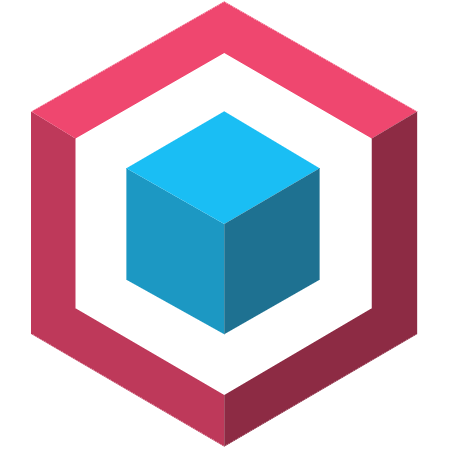








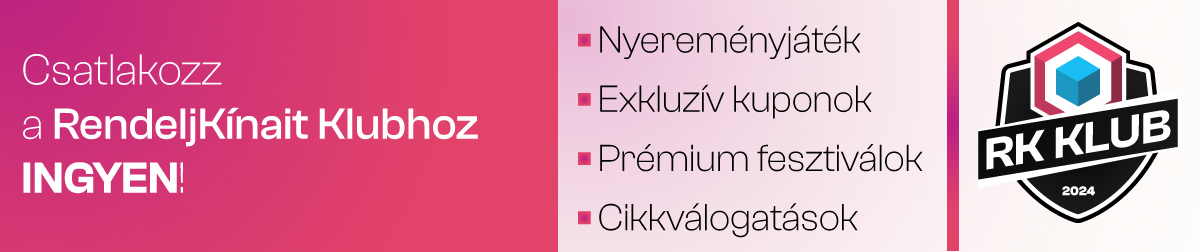
Specifikáció